Page 1

Guía del usuario
SAMSUNG
Modelo: NP- R528/R578/R728/R778
Page 2

Page 3
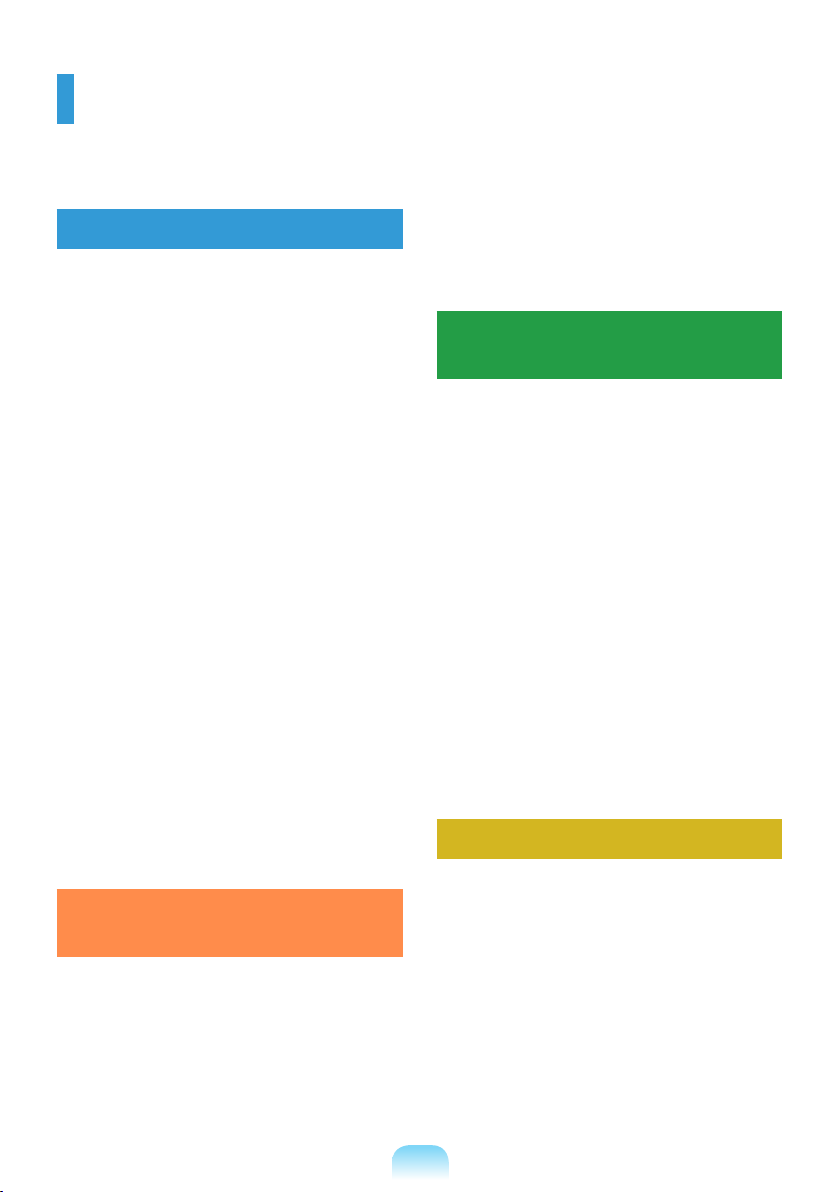
Contenido
Capítulo 1. Introducción
Precauciones relacionadas con el
sistema operativo 6
Antes de comenzar 7
Precauciones de seguridad 9
Posición correcta durante el uso del
ordenador(computador) 20
Información importante de seguridad 23
Accesorios y piezas de repuesto 25
Declaraciones sobre el cumplimiento
de normativas 27
INFORMACIÓN DEL SÍMBOLO WEEE 40
Elementos básicos 41
Descripción 42
Vista frontal 42
Indicadores de estado 43
Vista Lateral derecha 44
Vista Lateral izquierda 45
Vista posterior 46
Vista inferior 46
Encender el equipo 47
Acoplamiento de la batería 47
Conectar el adaptador de CA 47
Encienda el ordenador(computador) 48
Uso del modo de suspensión 49
Capítulo 2. Uso del
enador(computador)
Ranura multitarjeta (opcional) 58
Ranura para ExpressCard (opcional) 60
Ajuste del volumen 61
Capítulo 3. Conguraciones y
actualización
Control del brillo de la pantalla LCD 64
Conguración de la BIOS 65
Entrada en la conguración de la BIOS 65
Pantalla de conguración de la BIOS 66
Conguración de una contraseña de
arranque 68
Cambio de la prioridad de arranque 70
Actualización de la memoria 71
Batería 73
Instalación y extracción de la batería 73
Carga de la batería 74
Medición de la carga restante
de la batería 74
Ampliación del tiempo de uso
de la batería 75
Uso del puerto de bloqueo
de seguridad 77
Capítulo 4. Apéndice
Especicaciones del producto 80
Teclado 52
Almohadilla táctil 55
Unidad de CD (ODD, opcional) 56
Introducción y expulsión de un CD 56
3
Page 4
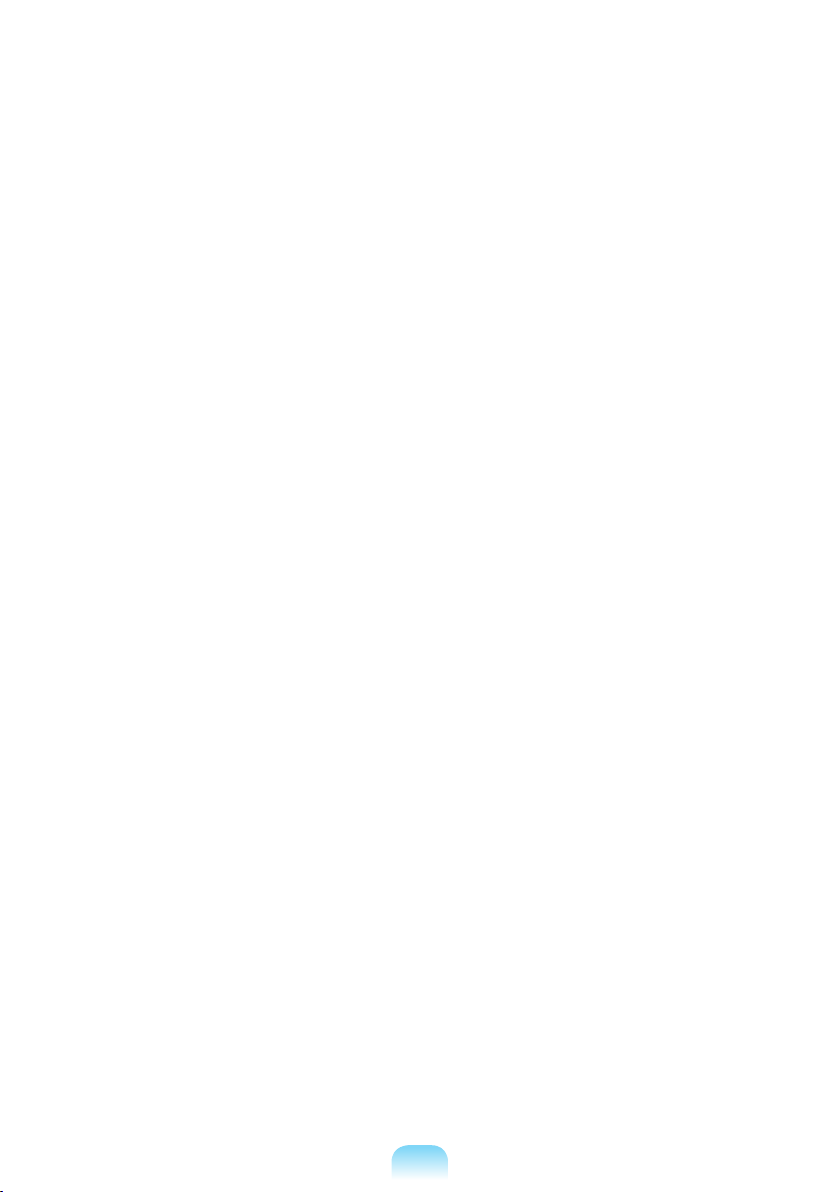
4
Page 5
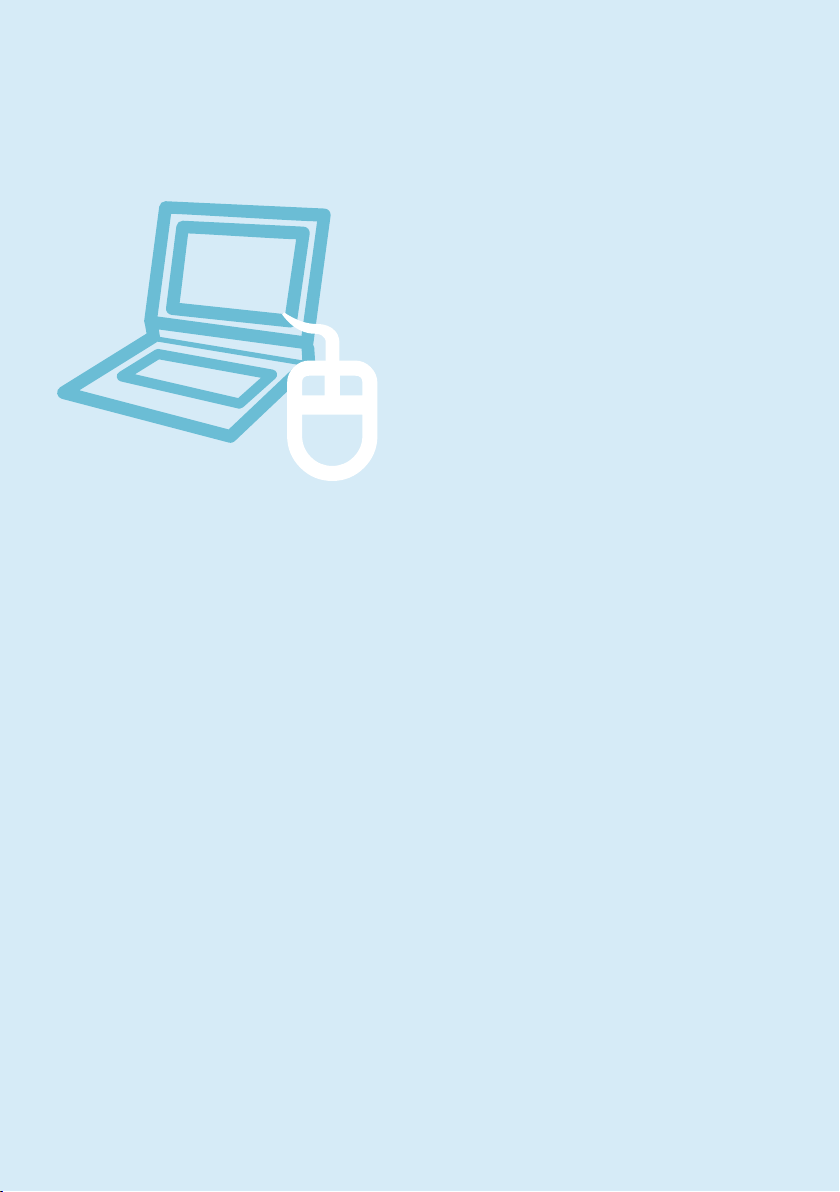
5
Capítulo 1.
Introducción
Precauciones relacionadas con el
sistema operativo 6
Antes de comenzar 7
Precauciones de seguridad 9
Posición correcta durante el uso del
ordenador(computador) 21
Información importante de seguridad 24
Accesorios y piezas de repuesto 26
Declaraciones sobre el cumplimiento
de normativas 28
INFORMACIÓN DEL SÍMBOLO WEEE 41
Elementos básicos 42
Descripción 43
Vista frontal 43
Indicadores de estado 44
Vista Lateral derecha 45
Vista Lateral izquierda 46
Vista Lateral izquierda 47
Vista posterior 48
Vista inferior 48
Encender el equipo 49
Acoplamiento de la batería 49
Conectar el Adaptador CA/CC (Fuente de
alimentación) 49
Encienda el ordenador(computador) 50
Uso del modo de suspensión 51
Page 6
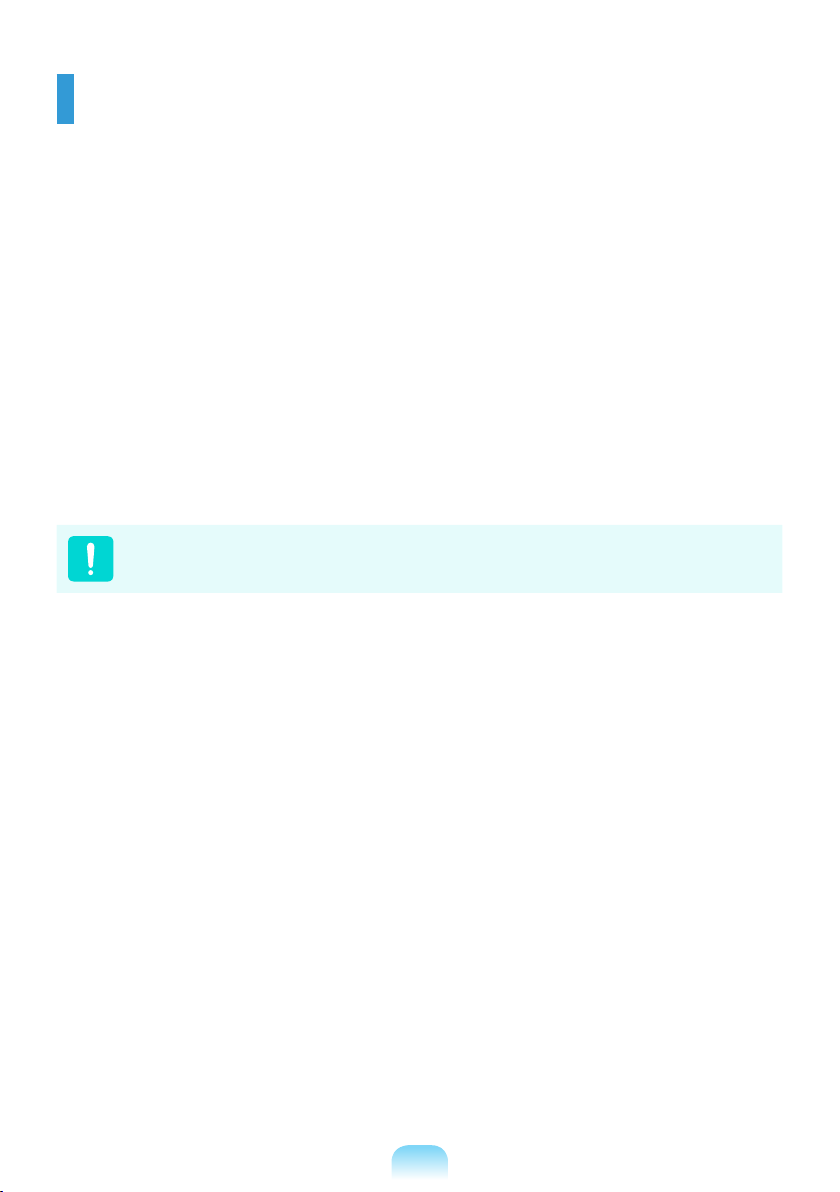
Precauciones relacionadas con el sistema
operativo
z Windows no está instalado ni se suministra con este ordenador (computador).
x Por lo tanto, los compradores deben adquirir una licencia del software Windows XP o
Windows 7/Vista e instalar el software. No instale una copia ilegal ni copie el software que
ya esté instalado en otro PC.
c Para conocer los procedimientos de instalación y las cuestiones relacionadas con los
sistemas operativos o las aplicaciones no suministradas por Samsung Computer, póngase
en contacto con la compañía de software correspondiente.
v La empresa no sustituirá el producto ni realizará ninguna devolución por las razones x,
c y si uno de nuestros técnicos de servicio ha de realizar una reparación en su domicilio
derivada de este problema, se cobrará el servicio correspondiente.
Cargue la batería completamente cuando use el ordenador (computador) por primera
vez.
6
Page 7
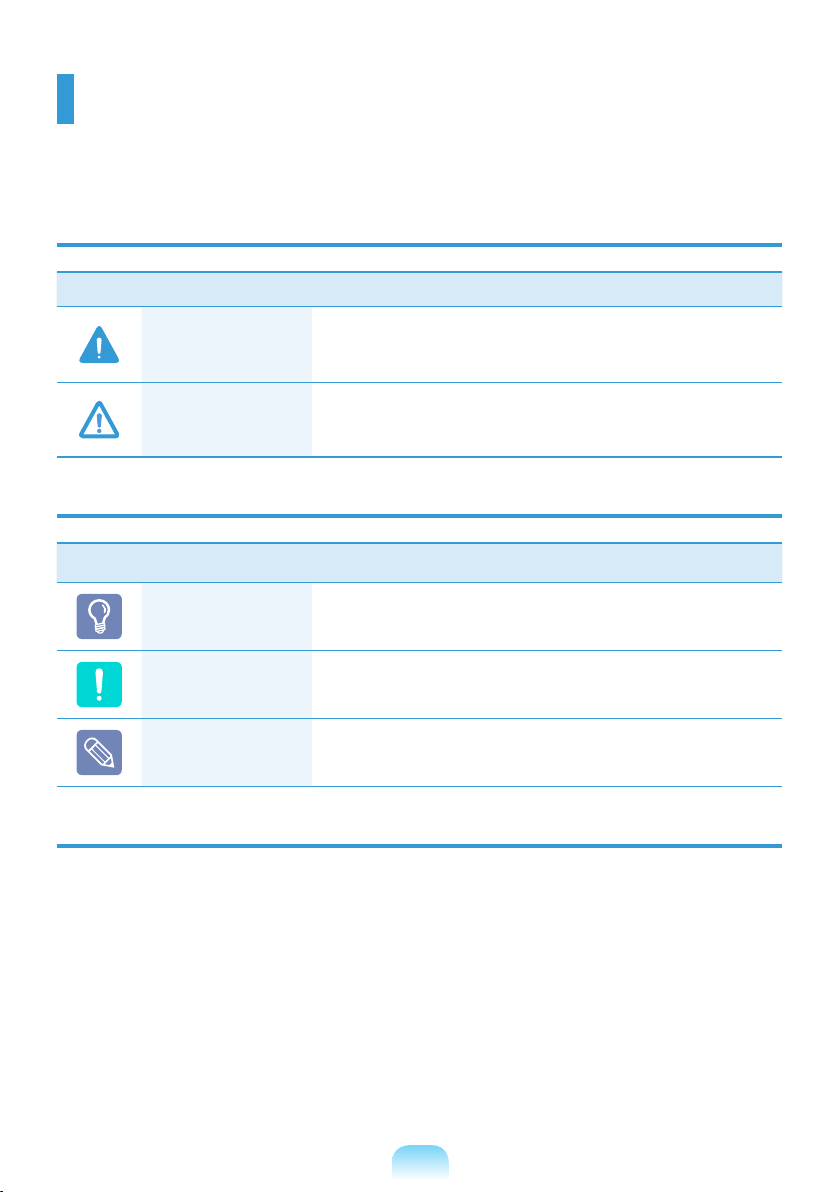
Antes de comenzar
Antes de usar esta guía, compruebe la siguiente información.
Simbolos de las precauciones de seguridad
Icono Nombre Descripción
Si no se respetan las instrucciones marcadas con este
Advertencia
Precaución
Símbolos del texto
Icono Nombre Descripción
símbolo, existe peligro de lesiones físicas o incluso de
muerte.
Si no se respetan las instrucciones marcadas con este
símbolo, pueden producirse lesiones físicas leves o daños
en el equipo.
Antes de comenzar
Precaución
Nota
En esta sección se reúne la información necesaria antes
de usar una función.
En esta sección se reúne la información necesaria acerca
de una función.
En esta sección se reúne la información de ayuda para
usar una función.
Copyright
©
2009 Samsung Electronics Co., Ltd.
La empresa Samsung Electronics Co., Ltd. es la propietaria del copyright de este manual.
Ninguna parte de este manual se puede reproducir o transferir en cualquier forma o por
cualquier medio, electrónico o mecánico, sin el consentimiento de Samsung Electronics Co.,
Ltd.
La información de este manual está sujeta a cambios sin previo aviso que tengan como n la
mejora del rendimiento del producto.
Samsung Electronics no será responsable de la pérdida de los datos. El usuario debe tener el
cuidado suciente para evitar la pérdida de cualquier dato importante y debe hacer copias de
seguridad que prevengan la pérdida de los datos.
7
Page 8

Acerca del estándar de representación de la capacidad del producto
Acerca de la representación de la capacidad de la unidad de disco duro
La capacidad del dispositivo de almacenamiento (disco duro, SSD) del fabricante se calcula en
la suposición de que 1 KB = 1.000 bytes.
Sin embargo, el sistema operativo (Windows) calcula la capacidad del dispositivo de
almacenamiento bajo la suposición de que 1 KB =1.024 bytes, con lo cual resulta que la
representación de la capacidad del disco duro en Windows es menor que la real debido al
diferente cálculo de la capacidad.
(Por ejemplo, para una unidad de disco duro de 80 GB, Windows representa la capacidad
como 74,5 GB, 80x1,000x1,000x1,000 byte/(1,024x1,024x1,024)byte = 74.505GB)
Asimismo, la representación de la capacidad en Windows puede ser incluso menor ya que
algunos programas, como Recovery Solution, pueden residir en una área oculta del disco
duro.
Acerca de la representación de la capacidad de la memoria
La capacidad de la memoria que se muestra en Windows es menor que la capacidad real de la
memoria.
Esto se debe a que la BIOS o un Adaptador CA/CC(Fuente de Alimentacion) de vídeo utiliza
una parte de la memoria o la reclama para un uso futuro.
(Por ejemplo, con una memoria instalada de 1 GB (=1024 MB), Windows puede indicar que la
capacidad es 1022 MB o menor.)
8
Page 9

Precauciones de seguridad
Por su seguridad y con el n de prevenir posibles daños, lea con atención estas
instrucciones.
Advertencia
Si no se respetan las instrucciones marcadas con este símbolo, existe peligro de lesiones
físicas o incluso de muerte.
Acerca de la instalación
No instale el producto en
lugares expuestos a la
humedad, por ejemplo en
cuartos de baño.
Hay riesgo de descarga
eléctrica. Utilice el producto
respetando las condiciones de
funcionamiento especicadas
en la guía del usuario del
fabricante.
Mantenga las bolsas de
plástico fuera del alcance de
los niños.
Existe riesgo de asxia.
Mantenga una distancia
de 15 cm o más entre el
ordenador(computador) y la
pared, y no coloque objetos
entre ellos.
Se podría incrementar la
temperatura interna del
ordenador(computador) hasta
el punto de causar lesiones.
No instale el
ordenador(computador) en
un lugar inclinado o expuesto
a vibraciones; evite el uso
del ordenador(computador)
en esa ubicación durante un
tiempo prolongado.
De no hacerlo se
aumenta el riesgo de
producirse anomalías en el
funcionamiento o se podría
dañar el producto.
Evite exponer durante
largo tiempo cualquier
parte de su cuerpo al
calor del ventilador o del
Adaptador CA/CC(Fuente
de Alimentacion) cuando el
ordenador(computador) esté
encendido.
Si expone durante largo
tiempo cualquier parte de su
cuerpo al calor del ventilador o
del Adaptador CA/CC(Fuente
de Alimentacion) podría
quemarse.
Evite bloquear la salida
del ventilador en la parte
inferior o lateral del
ordenador(computador)
cuando use éste sobre una
cama o un cojín.
Si bloquea la salida del
ventilador, hay riesgo de dañar
el ordenador(computador) o
recalentar el interior de éste.
NP Ver 2.3
9
Page 10
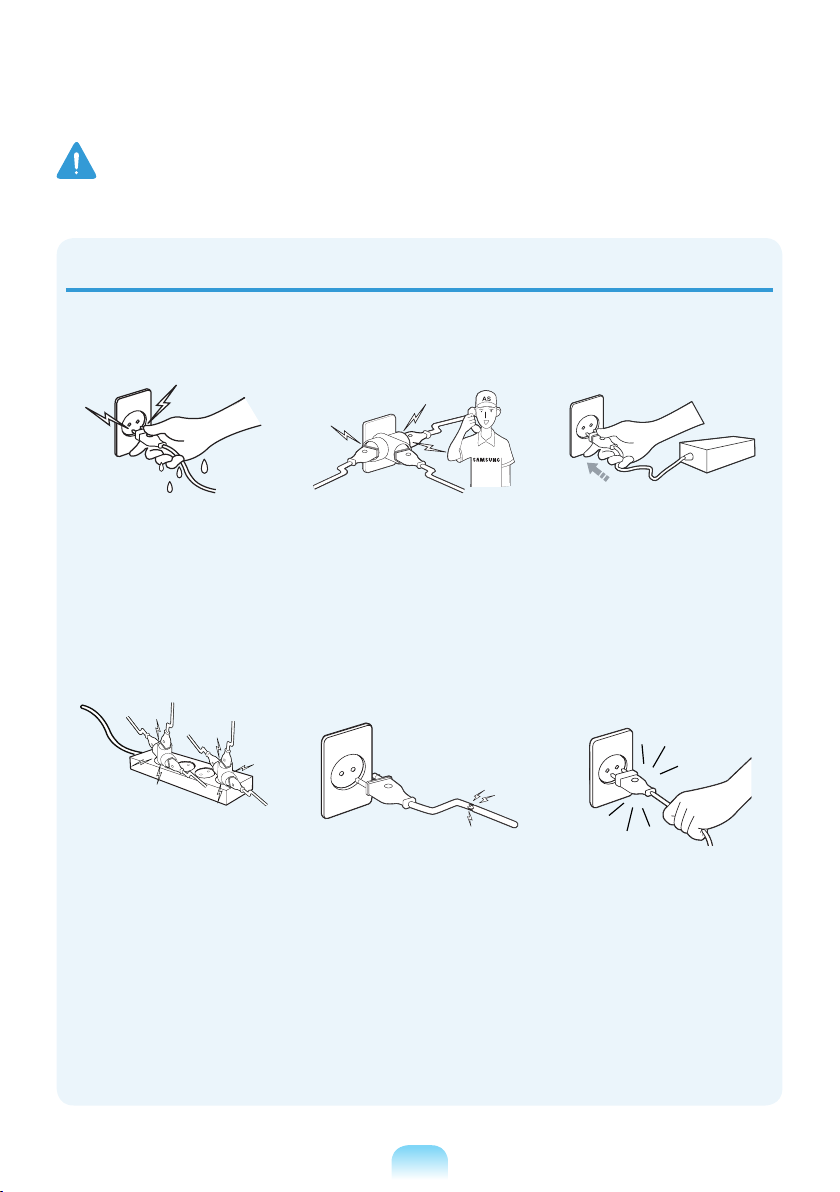
Advertencia
Si no se respetan las instrucciones marcadas con este símbolo, existe peligro de lesiones
físicas o incluso de muerte.
Acerca de la alimentación de energía
a forma del enchufe y de la toma de pared puede variar, según las especicaciones del
país y el modelo del producto.
Nunca toque la toma principal
ni el cable de alimentación
con las manos mojadas.
Hay riesgo de descarga
eléctrica.
No exceda la capacidad
estándar (voltaje/corriente)
de una toma de corriente
múltiple o de una extensión
eléctrica al utilizarlas con el
producto.
Existe riesgo de incendio o de
descarga eléctrica.
Si el cable de alimentación o
la toma eléctrica hacen ruido,
desconecte el cable de la
toma de pared y póngase en
contacto con un centro de
servicio técnico.
Existe riesgo de incendio o de
descarga eléctrica.
No utilice una toma principal,
un cable de alimentación
ni una toma de corriente
dañados o sueltos.
Existe riesgo de incendio o de
descarga eléctrica.
Conecte el cable de
alimentación rmemente a
una toma de corriente y al
Adaptador CA/CC(Fuente de
Alimentacion).
Si no lo hace, puede provocar
un incendio.
No desenchufe el cable de
alimentación tirando sólo del
cable.
Si el cable está dañado,
podría provocar una descarga
eléctrica.
10
Page 11

Advertencia
Si no se respetan las instrucciones marcadas con este símbolo, existe peligro de lesiones
físicas o incluso de muerte.
Si la toma de entrada
No doble demasiado el
cable de alimentación ni le
coloque encima un objeto
pesado. Es muy importante
que mantenga el cable de
alimentación alejado de
niños y animales domésticos.
Si el cable está dañado,
podría provocar una descarga
eléctrica o un incendio.
de alimentación, el
Adaptador CA/CC(Fuente
de Alimentacion) o el
ordenador(computador)
resultan mojados con
agua o con otra sustancia,
desconecte el cable de
alimentación y póngase en
contacto con el centro de
servicio técnico.
Los daños internos causados
en el ordenador(computador)
podrían provocar una descarga
eléctrica o un incendio.
Conecte el cable de
alimentación a una toma
o enchufe múltiple (cable
extendido) con terminal a
tierra.
Si no lo hace, puede
producirse una descarga
eléctrica.
Mantenga limpios el cable
y la toma para que no
acumulen polvo.
Si no lo hace, puede
producirse un incendio.
11
Page 12

Advertencia
Si no se respetan las instrucciones marcadas con este símbolo, existe peligro de lesiones
físicas o incluso de muerte.
Precauciones de uso del Adaptador CA/
CC(Fuente de Alimentacion)
No pise ni coloque objetos
pesados sobre el cable
de alimentación o el
Adaptador CA/CC(Fuente
de Alimentacion) para no
dañarlos.
Si el cable está dañado,
existe peligro de descarga
eléctrica o de incendio.
Utilice sólo el Adaptador CA/
CC(Fuente de Alimentacion)
suministrado con el
producto.
La utilización de otro
Adaptador CA/CC(Fuente de
Alimentacion) puede causar
parpadeos en la pantalla.
Conecte rmemente el
cable de alimentación al
Adaptador CA/CC(Fuente de
Alimentacion).
Un mal contacto puede
causar un incendio.
12
Page 13
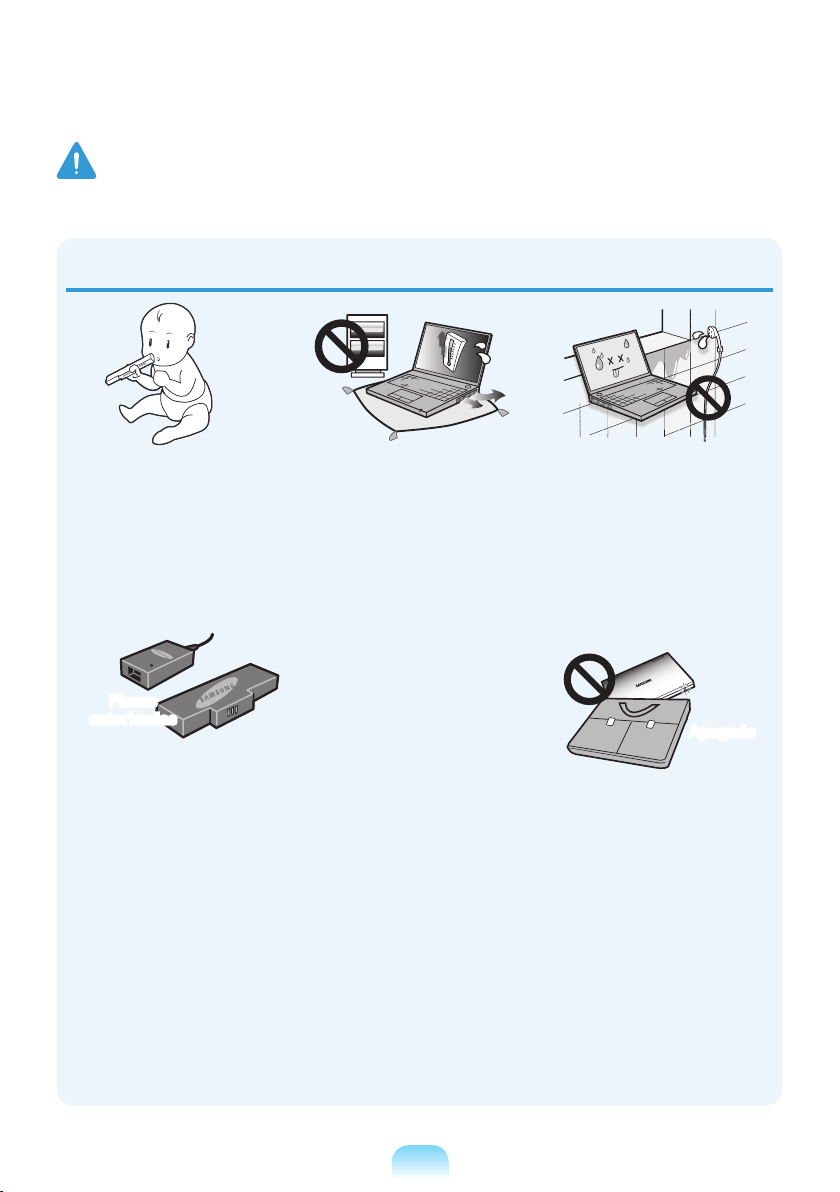
Advertencia
Si no se respetan las instrucciones marcadas con este símbolo, existe peligro de lesiones
físicas o incluso de muerte.
Acerca del uso de la batería
Mantenga la batería fuera
del alcance de los niños y
animales domésticos, ya que
podrían ponérsela en la boca.
Existe riesgo de descarga
eléctrica o podrían asxiarse.
Piezas
autorizadas
Utilice sólo una batería y un
Adaptador CA/CC(Fuente de
Alimentacion) autorizados.
Utilice una batería y un
Adaptador CA/CC(Fuente de
Alimentacion) autorizados
y aprobados por Samsung
Electronics.
Las baterías y los adaptadores
no autorizados pueden
no cumplir los requisitos
de seguridad adecuados
y causar problemas o un
funcionamiento incorrecto que
deriven en una explosión o un
incendio.
No utilice el
ordenador(computador) en
lugares que obstaculicen la
ventilación, como encima
de la ropa de cama, de una
almohada, de un cojín, etc.,
ni en habitaciones con
calefacción en el suelo,
ya que el producto podría
sobrecalentarse.
Las ventilaciones del
ordenador(computador)
(en el lateral) no deben
estar bloqueadas,
especialmente en estos
entornos. Si las ventilaciones
están bloqueadas, el
ordenador(computador) puede
sobrecalentarse y causar un
problema, o incluso explotar.
No utilice el
ordenador(computador) en
entornos húmedos, como un
cuarto de baño o una sauna.
Utilice el
ordenador(computador) en
los rangos de temperatura
y humedad recomendados
(10~32 °C, 20~80% HR).
Apagado
No cierre el panel
LCD ni ponga el
ordenador(computador) en la
funda para transportarlo si el
ordenador(computador) aún
está encendido.
Si pone el
ordenador(computador) en
la funda sin apagarlo, puede
sobrecalentarse y existir
peligro de incendio. Cierre
el ordenador(computador)
completamente antes de
transportarlo.
13
Page 14
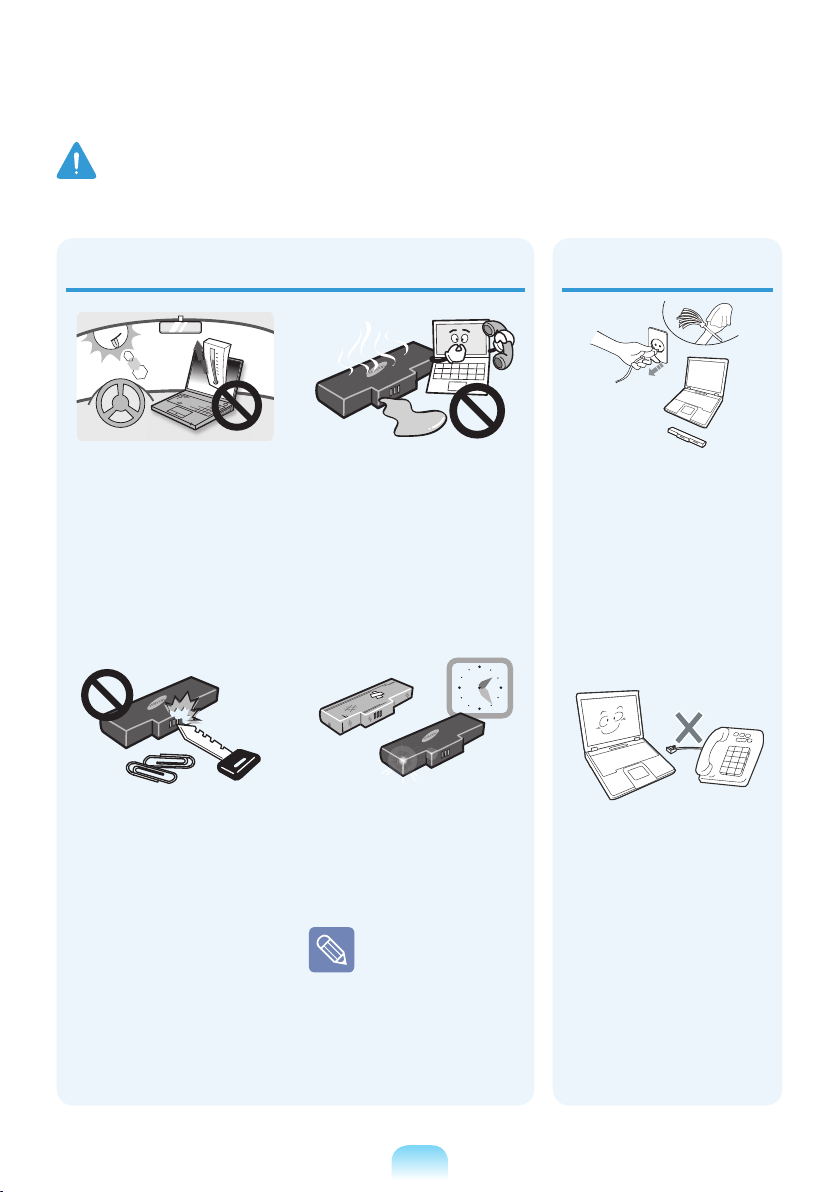
Advertencia
Si no se respetan las instrucciones marcadas con este símbolo, existe peligro de lesiones
físicas o incluso de muerte.
No caliente la batería ni
eche ésta al fuego. No deje
la batería en un entorno a
elevadas temperaturas, como
una sauna, el interior de un
vehículo expuesto al calor,
etc.
Existe peligro de explosión o
incendio.
No deje que los polos de la
batería (partes metálicas)
entren en contacto con
objetos metálicos como
llaves o clips.
Si un objeto metálico toca los
polos de la batería, puede
ocasionar un ujo excesivo de
corriente y dañar la batería o
provocar un incendio.
Si la batería desprende
un líquido o un olor
extraño, retírela del
ordenador(computador) y
póngase en contacto con un
centro de servicio técnico.
Existe peligro de explosión o
incendio.
Para utilizar el
ordenador(computador)
con seguridad, sustituya
la batería agotada por otra
nueva autorizada.
Cargue
completamente la
batería antes de
usar el ordenador
(computador) por
primera vez.
Acerca del uso
Desconecte todos los
cables conectados al
ordenador(computador)
antes de limpiar
éste. Si utiliza un
ordenador(computador)
portátil, extraiga la batería.
Existe peligro de descarga
eléctrica o de que se
deteriore el producto.
No conecte al módem una
línea telefónica conectada a
un teléfono digital.
Existe peligro de descarga
eléctrica o de que se
deteriore el producto.
14
Page 15

Advertencia
Si no se respetan las instrucciones marcadas con este símbolo, existe peligro de lesiones
físicas o incluso de muerte.
No coloque recipientes
con agua o productos
químicos encima o cerca del
ordenador(computador).
Si éstos mojaran el
ordenador(computador),
podrían causar descargas
eléctricas o un incendio.
Si el ordenador(computador)
recibe un fuerte impacto o se
rompe, desconecte el cable
de alimentación y póngase
en contacto con un centro
de servicio técnico para que
hagan una comprobación de
seguridad.
El uso de un
ordenador(computador) roto
puede provocar descargas
eléctricas o un incendio.
Evite la exposición directa
a la luz del sol cuando el
ordenador(computador)
se encuentre en un lugar
cerrado como en el interior
de un vehículo.
Existe el peligro de incendio.
El ordenador(computador)
puede sobrecalentarse;
también representa una
tentación para los ladrones.
No utilice el PC portátil
durante largo tiempo en
contacto directo con alguna
parte del cuerpo. Durante el
funcionamiento normal puede
producirse un aumento de
temperatura del producto.
Esto podría producirle daños
o quemaduras en la piel.
Acerca de la
actualización
No desmonte nunca la
fuente de alimentación ni el
Adaptador CA/CC(Fuente de
Alimentacion) de corriente
alterna.
Hay riesgo de descarga
eléctrica.
Al extraer la batería RTC
(reloj de tiempo real),
manténgala fuera del
alcance de los niños, ya
que éstos podrían tocarla o
tragársela.
Podrían asxiarse. Si un niño
se traga una batería, acuda
inmediatamente a un médico.
15
Page 16
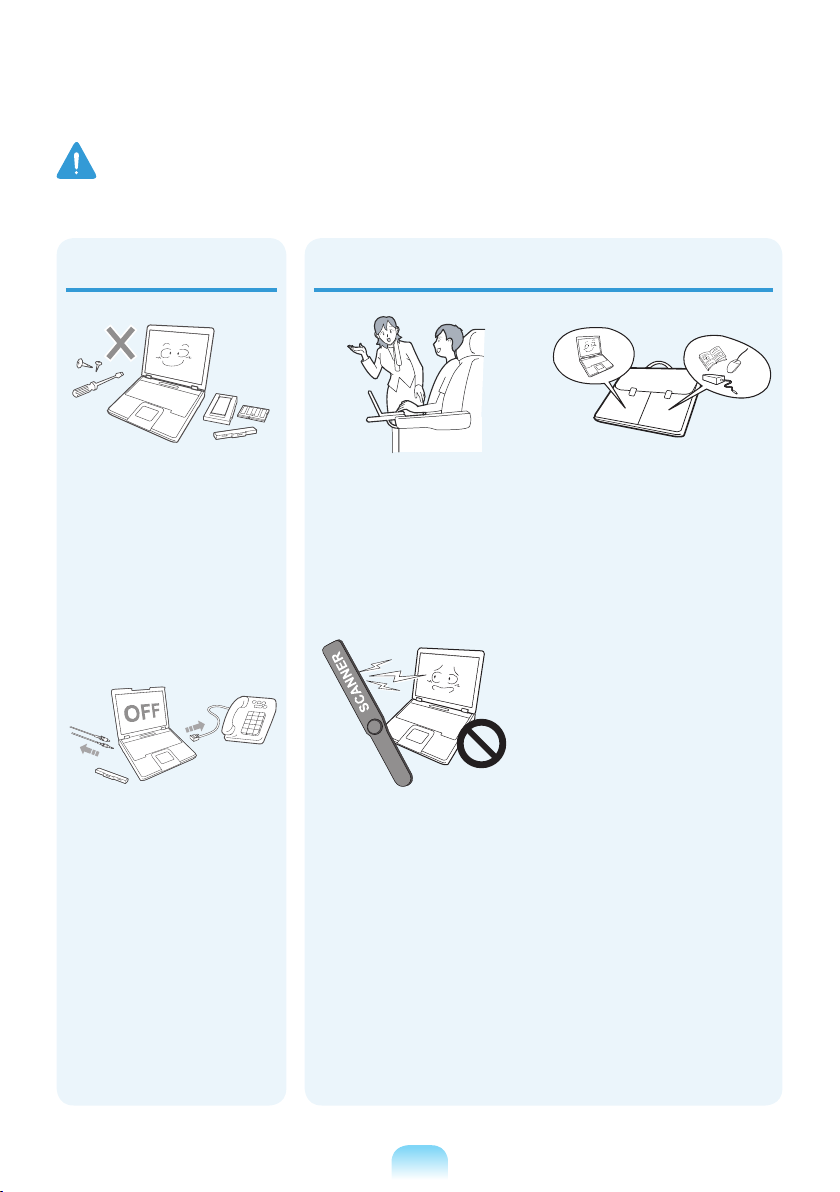
Advertencia
Si no se respetan las instrucciones marcadas con este símbolo, existe peligro de lesiones
físicas o incluso de muerte.
Utilice sólo piezas
autorizadas (tomas
múltiples, baterías y
memoria) y no desmonte
nunca las piezas.
Podría deteriorar el producto,
provocar descargas
eléctricas o iniciar un
incendio.
Apague el
ordenador(computador) y
desconecte todos los cables
antes de desmontar el
ordenador(computador). Si
hay un módem, desconecte
la línea telefónica. Si utiliza
un ordenador(computador)
portátil, extraiga la batería.
Si no lo hace, puede
provocar una descarga
eléctrica.
Acerca de la conservación y el traslado
Al utilizar un dispositivo de
comunicación inalámbrica
(LAN inalámbrica, Bluetooth,
etc.) siga las instrucciones de
la ubicación correspondiente
(por ejemplo, en un avión,
hospital, etc.).
Evite exponer la unidad a
campos magnéticos. Entre
los dispositivos de seguridad
con campos magnéticos se
incluyen los arcos detectores
y los detectores corporales
de los aeropuertos. Los
dispositivos de seguridad
que controlan los
equipajes, como las cintas
transportadoras, utilizan
rayos X en lugar de campos
magnéticos, por lo que no
dañan una unidad.
Cuando traslade el
ordenador(computador)
portátil junto con otros
elementos, como el
Adaptador CA/CC(Fuente de
Alimentacion), el ratón, los
manuales, etc, procure no
presionar con ellos sobre el
ordenador(computador).
Si un objeto pesado
presiona sobre el
ordenador(computador), en
la pantalla podría aparecer
una mancha blanca. Por
consiguiente, debe procurar
que nada ejerza presión sobre
el ordenador(computador).
Para ello, coloque el
ordenador(computador) en un
compartimiento separado de
los otros objetos.
16
Page 17

Precaución
Si no se respetan las instrucciones marcadas con este símbolo, pueden producirse lesiones
físicas leves o daños en el equipo.
Acerca de la
instalación
No bloquee los puertos
(oricios), conductos de
ventilación, etc. del producto
y no introduzca objetos en
su interior.
Los daños en los
componentes internos del
ordenador(computador)
podrían provocar una
descarga eléctrica o un
incendio.
Si utiliza el
ordenador(computador)
apoyado en un lateral,
colóquelo de manera que
los conductos de ventilación
estén orientados hacia
arriba.
Si no lo hace es
posible que aumente la
temperatura interna del
ordenador(computador) y
que éste deje de funcionar o
lo haga incorrectamente.
Acerca del uso de la batería
Deseche las baterías
agotadas adecuadamente.
Existe peligro de incendio o
explosión.
El método para deshacerse
de la batería puede variar
dependiendo del país o la
región. Deshágase de la
batería agotada de forma
adecuada.
No tire la batería a la basura,
no la desmonte ni la tire al
agua.
Podría provocar daños
personales, una explosión o
un incendio.
Utilice solamente una batería
autorizada por Samsung
Electronics.
Si no lo hace, puede provocar
una explosión.
Evite el contacto con objetos
metálicos como llaves de
coche o clips al almacenar o
transportar las baterías.
El contacto con un metal
puede provocar una corriente
excesiva y una temperatura
alta, con lo cual la batería
puede quedar dañada o
provocarse un incendio.
Cargue la batería siguiendo
las instrucciones del manual.
Si no lo hace puede
producirse una explosión o
un incendio por el daño en el
producto.
No caliente la batería ni
la exponga al calor (por
ejemplo, en el interior de un
vehículo en verano).
Existe peligro de incendio o
explosión.
No coloque materiales
pesados sobre el producto.
Podría causar daños en el
ordenador(computador).
Además, el objeto podría
caerse y provocar daños
personales o averiar el
ordenador(computador).
17
Page 18
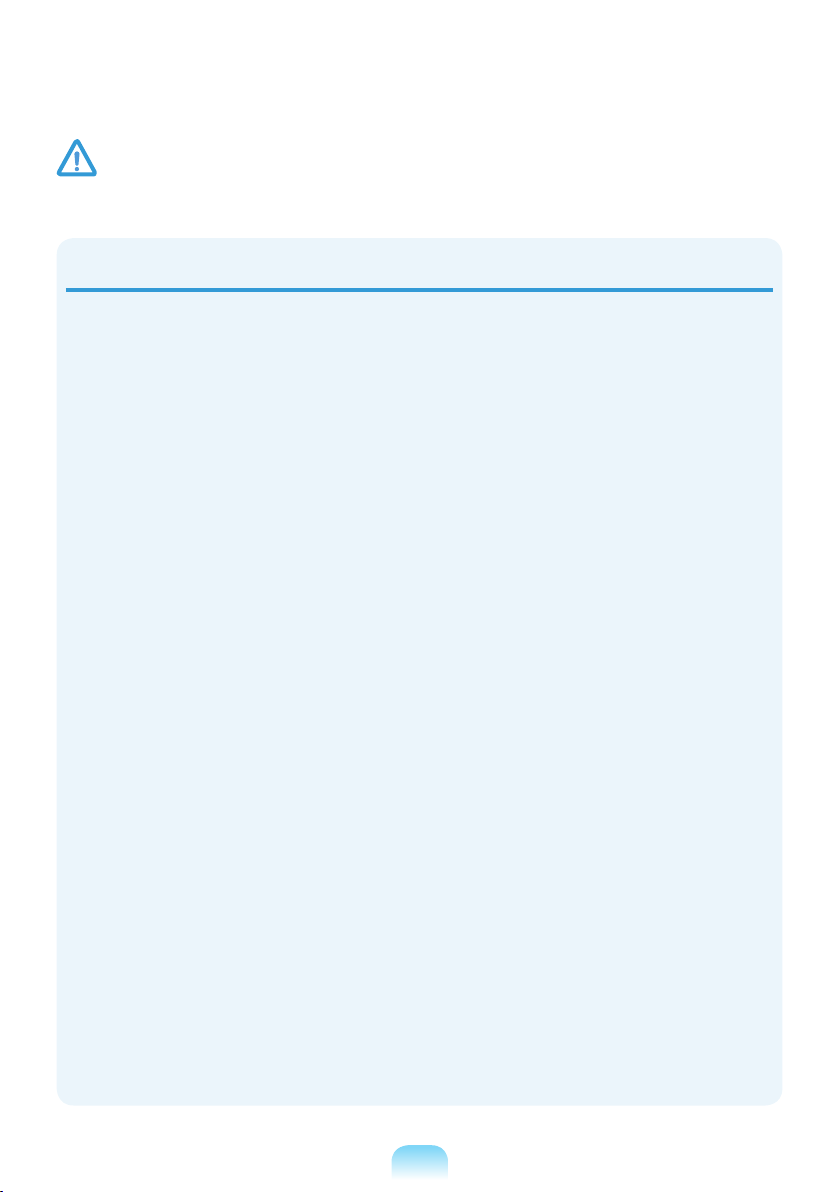
Precaución
Si no se respetan las instrucciones marcadas con este símbolo, pueden producirse lesiones
físicas leves o daños en el equipo.
Acerca del uso
No coloque velas, cigarrillos
encendidos, etc. encima del
producto.
Existe peligro de incendio.
Utilice una toma de pared
o una toma múltiple que
dispongan de toma de tierra.
Si no lo hace, puede provocar
una descarga eléctrica.
Asegúrese de que un técnico
de servicio de seguridad
compruebe el producto
después de repararlo.
Los centros de reparaciones
autorizados de Samsung
realizarán comprobaciones
de seguridad después de la
reparación.
La utilización de un producto
reparado sin comprobar su
seguridad podría causar
descargas eléctricas o un
incendio.
En caso de tormenta
eléctrica, apague el sistema
inmediatamente, desconecte
el cable de alimentación de la
toma de la pared y no utilice
un teléfono o un módem.
Existe peligro de descarga
eléctrica o incendio.
No use el
ordenador(computador) ni
el Adaptador CA/CC(Fuente
de Alimentacion) sobre sus
rodillas o supercies blandas.
Si la temperatura del
ordenador(computador)
aumenta hay riesgo de
quemaduras.
Conecte sólo dispositivos
autorizados a los
conectores o puertos del
ordenador(computador).
Si no lo hace, puede provocar
una descarga eléctrica y un
incendio.
Cierre el panel LCD cuando
haya comprobado que el
portátil está apagado.
La temperatura puede
elevarse hasta sobrecalentar
el producto y provocar la
deformación de éste.
No pulse el botón de
expulsión si se está utilizando
el disquete o el CD-ROM.
Puede perder datos, el disco
puede salir repentinamente y
puede provocar heridas.
Procure que el producto no
se caiga mientras lo esté
utilizando.
Esto puede provocar heridas o
pérdida de datos.
No ponga en contacto la
antena con la instalación
eléctrica, como la toma de
alimentación.
Hay riesgo de descarga
eléctrica.
Al manejar las piezas del
ordenador(computador), siga
las instrucciones del manual
suministrado con las piezas.
Si no lo hace, puede provocar
daños al producto.
Si ve salir humo del
ordenador(computador)
o si nota olor a quemado,
desconecte el enchufe
de la toma de la pared y
póngase en contacto con
el servicio técnico. Si su
ordenador(computador) es
portátil, extraiga la batería.
Existe peligro de incendio.
No utilice un disquete o CD
modicado o dañado.
Existe peligro de dañar el
producto o de provocarse
heridas personales.
No introduzca los dedos en la
ranura de tarjetas para PC.
Hay riesgo de descarga
eléctrica o de heridas.
18
Page 19
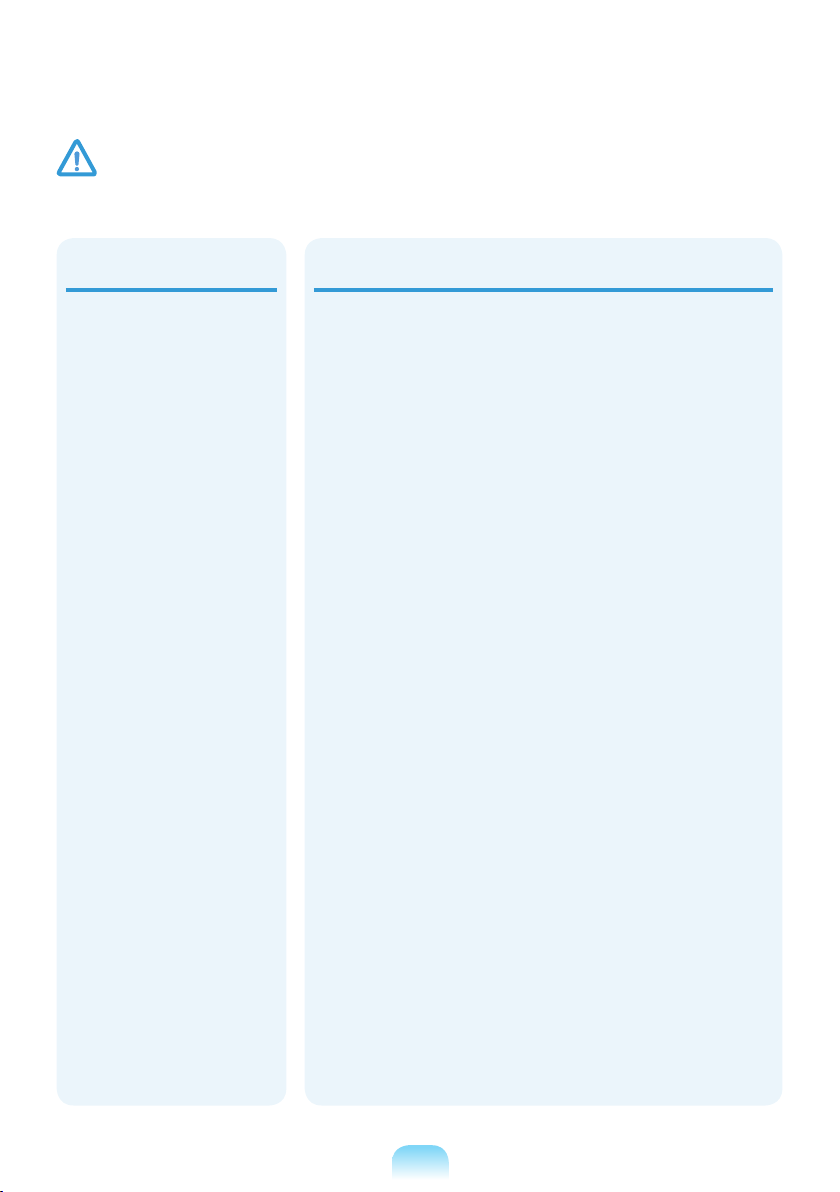
Precaución
Si no se respetan las instrucciones marcadas con este símbolo, pueden producirse lesiones
físicas leves o daños en el equipo.
Para limpiar el producto
utilice una solución
de limpieza para
ordenador(computador)es
recomendada y espere a que
el ordenador(computador)
esté totalmente seco para
empezar a utilizarlo.
Si no lo hace, puede
provocar una descarga
eléctrica o un incendio.
Mientras el disco está
moviéndose no se
puede utilizar el método
de emergencia para la
extracción del disco que
consiste en usar un clip.
Este método sólo se puede
usar cuando la unidad de
disco óptico está detenida.
Podrían causarse daños.
No acerque la cara a la
bandeja de la unidad de
disco óptico cuando esté
funcionando.
Existe el riesgo de lesiones
debido a una expulsión
repentina.
Antes de usar los CD
compruebe que no estén
dañados.
Se podría dañar el disco y el
dispositivo además de causar
lesiones al usuario.
Acerca de la actualización
Tenga cuidado al tocar los
productos o las piezas.
El dispositivo puede dañarse
o provocarle lesiones.
Tenga cuidado de no tirar
ni dejar que caiga ningún
componente ni dispositivo
informáticos.
Ello podría provocar heridas o
causar daños al aparato.
Después del montaje, no se
olvide de cerrar la tapa del
ordenador(computador) antes
de conectar la alimentación.
Si toca alguna pieza interna
corre el riesgo de sufrir una
descarga eléctrica.
Utilice solamente piezas
autorizadas por Samsung
Electronics.
Si no lo hace, puede provocar
un incendio o daños al
producto.
No intente desmontar ni
reparar el producto usted
mismo.
Existe riesgo de incendio o de
descarga eléctrica.
Para conectar un dispositivo
que no esté fabricado ni
autorizado por Samsung
Electronics, consulte antes
en un centro de atención al
cliente.
Existe el riesgo de dañar el
producto.
19
Page 20
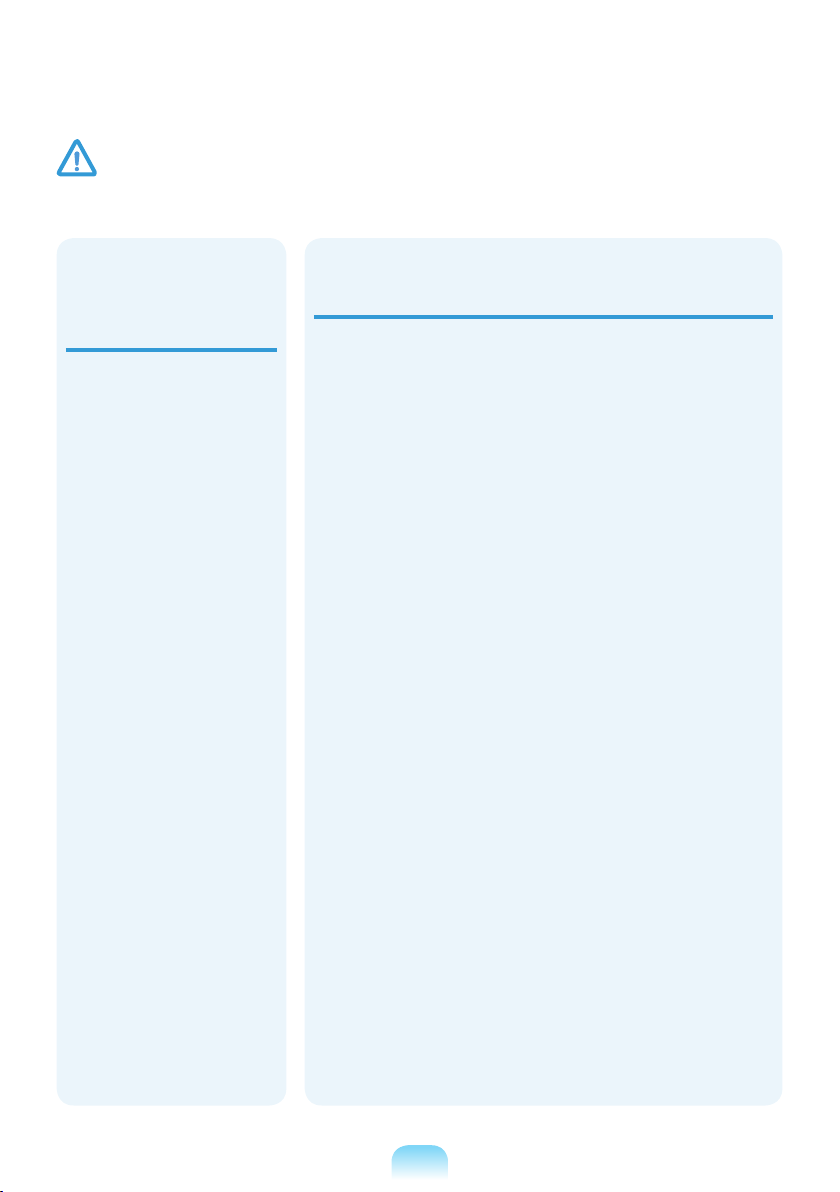
Precaución
Si no se respetan las instrucciones marcadas con este símbolo, pueden producirse lesiones
físicas leves o daños en el equipo.
Acerca de la
conservación y el
traslado
Para trasladar el producto,
en primer lugar apague la
alimentación y quite todos
los cables conectados.
El producto podría resultar
deteriorado o los usuarios
tropezar con los cables.
Si no va a utilizar el
portátil durante un período
prolongado, descargue la
batería y consérvela fuera
del aparato.
La batería se conservará en
su mejor estado.
No utilice ni mire el
ordenador(computador)
mientras conduce un
vehículo.
Existe el peligro de
accidente. Concéntrese en la
conducción.
Precauciones para evitar la pérdida de datos
(administración de la unidad de disco duro)
Procure no dañar los datos contenidos en la unidad de disco
duro.
Una unidad de disco duro es muy sensible a impactos
externos que pueden provocar la pérdida de datos en la
supercie del disco.
Tenga un cuidado especial, ya que el movimiento del
ordenador(computador) o un impacto en él cuando esté
en funcionamiento puede dañar los datos de la unidad de
disco duro.
La empresa no se hace responsable de la pérdida de
datos provocada por el cliente debido al uso en un entorno
inapropiado o sin precauciones.
Condiciones que pueden dañar los datos de una unidad de
disco duro y la propia unidad de disco duro.
Pueden perderse datos cuando se produce un impacto
externo en el disco durante las operaciones de montaje o
desmontaje del ordenador(computador).
Pueden perderse datos cuando el ordenador(computador)
se apaga o reinicia debido a un fallo de alimentación
mientras la unidad de disco duro está en funcionamiento.
Un virus informático puede provocar que los datos se
pierdan y sean irrecuperables.
Pueden perderse datos si se apaga la alimentación
eléctrica mientras se está ejecutando un programa.
Si se mueve el ordenador(computador) o si se produce
un impacto en él mientras la unidad de disco duro está
funcionando, los archivos pueden quedar dañados o puede
que haya sectores en mal estado en el disco duro.
Para evitar perder datos debido a los daños producidos
en la unidad de disco duro, haga copias de seguridad con
frecuencia.
20
Page 21
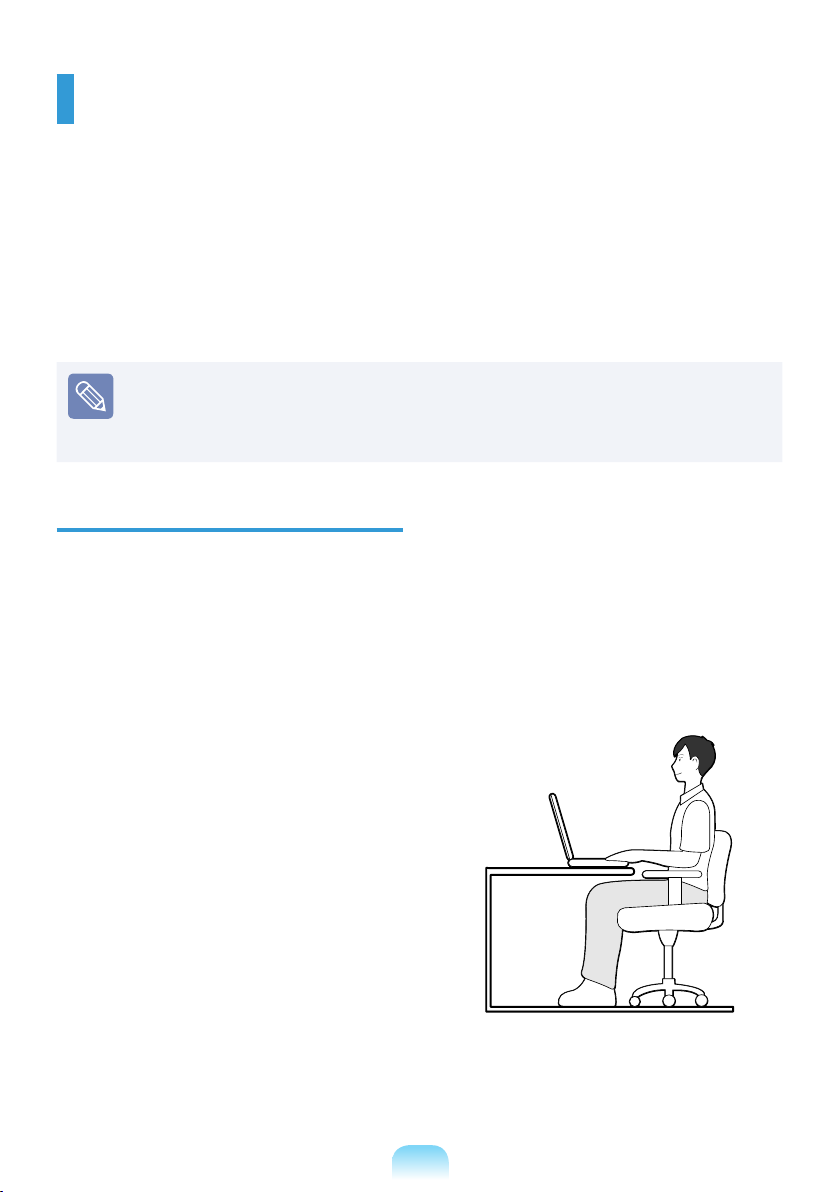
Posición correcta durante el uso del
ordenador(computador)
El mantenimiento de una postura correcta durante el uso del ordenador(computador) es
muy importante para prevenir años físicos.
Las instrucciones siguientes indican cómo mantener una postura correcta durante el
uso del ordenador(computador) de acuerdo con las técnicas de ergonomía. Léalas con
atención y sígalas cuando utilice el ordenador(computador).
De lo contrario, la probabilidad de (RSI: Lesión por esfuerzo repetitivo) por movimientos
repetidos puede aumentar y se puede producir un daño físico grave.
Las instrucciones de este manual se han redactado de manera que sean aplicables a la
mayoría de los usuarios.
Si el usuario no se considera incluido, la recomendación se debe aplicar según las
necesidades de éste.
Postura correcta
Ajuste la altura de la mesa y de la silla
según su estatura.
La altura se debe ajustar de manera que
los brazos formen un ángulo recto cuando
coloque las manos sobre el teclado mientras
está sentado en una silla.
Ajuste la altura de la silla de manera que
el talón esté correctamente asentado en el
suelo.
Utilice el ordenador(computador) en la
posición de sentado, no tumbado.
No use el ordenador(computador)
sobre sus rodillas. Si la temperatura del
ordenador(computador) aumenta hay
riesgo de quemaduras.
Trabaje con las muñecas rectas.
Use una silla con un respaldo cómodo.
Cuando esté sentado, deje que el peso
de sus piernas recaiga principalmente en
sus pies, no en la silla.
Para trabajar con el
ordenador(computador) mientras habla
por teléfono, utilice unos auriculares. El
uso del ordenador(computador) con el
teléfono sobre el hombro se considera
una mala postura de trabajo.
Mantenga los objetos que se utilicen con
frecuencia a una distancia de trabajo
cómoda (al alcance de las manos).
21
Page 22
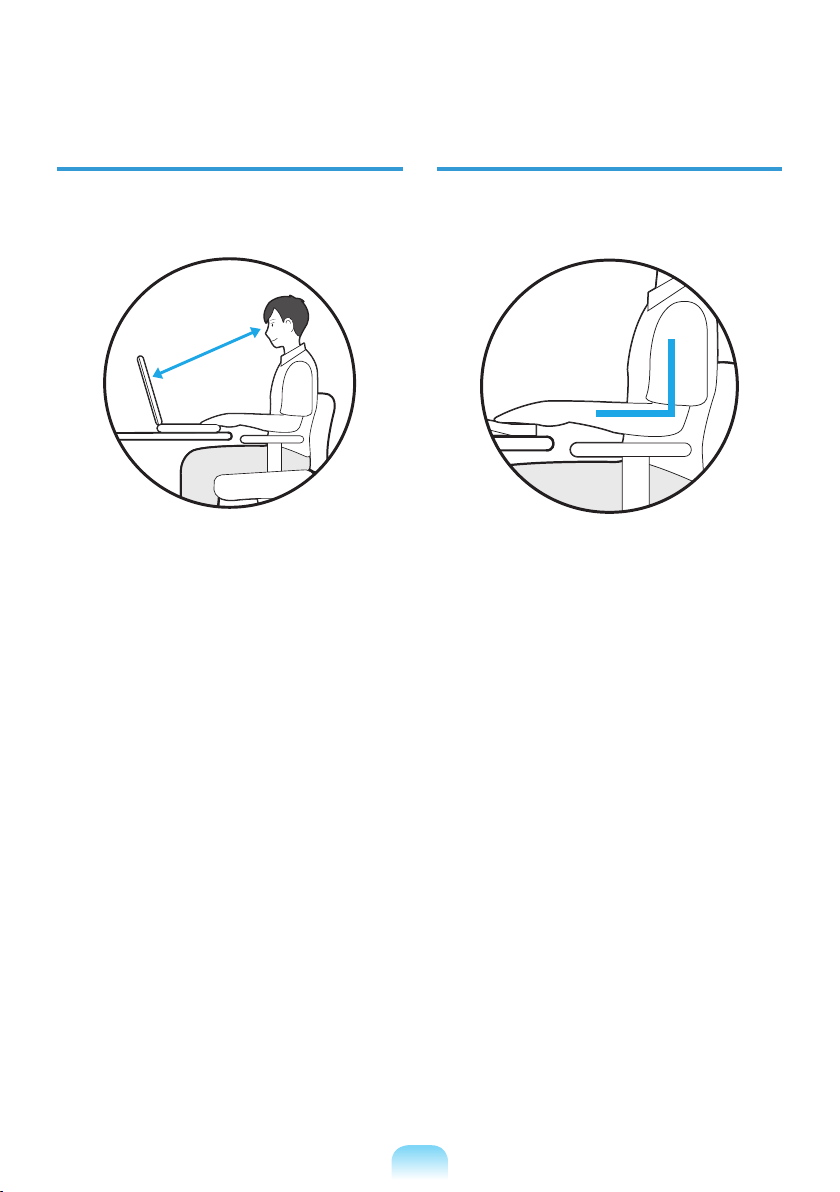
Posición de los ojos
Posición de las manos
Mantenga el monitor o la pantalla LCD a una
distancia mínima de 50 cm de sus ojos.
50cm
Ajuste la altura del monitor y de la
pantalla LCD de forma que la parte
superior quede a un nivel igual o inferior
al de los ojos.
No ajuste el brillo del monitor o de la
pantalla LCD a un nivel muy alto.
Mantenga la pantalla del monitor o la
pantalla LCD limpias.
Si utiliza gafas, límpielas antes de utilizar
el ordenador(computador).
Si debe consultar el contenido de una
hoja de papel mientras trabaja con
el ordenador(computador), sostenga
aquella sobre un soporte a la misma
altura que el monitor.
Mantenga los brazos en ángulo recto, tal
como se indica en la gura.
Mantenga el antebrazo horizontal, de
modo que la mano y el codo estén a la
misma altura.
No apoye la palma sobre el teclado
mientras escribe.
No sujete el ratón con demasiada fuerza.
No presione la pantalla táctil, el ratón o el
teclado con demasiada fuerza.
Se recomienda que conecte y utilice
un ratón y un teclado externos cuando
use el ordenador(computador) durante
períodos prolongados.
22
Page 23
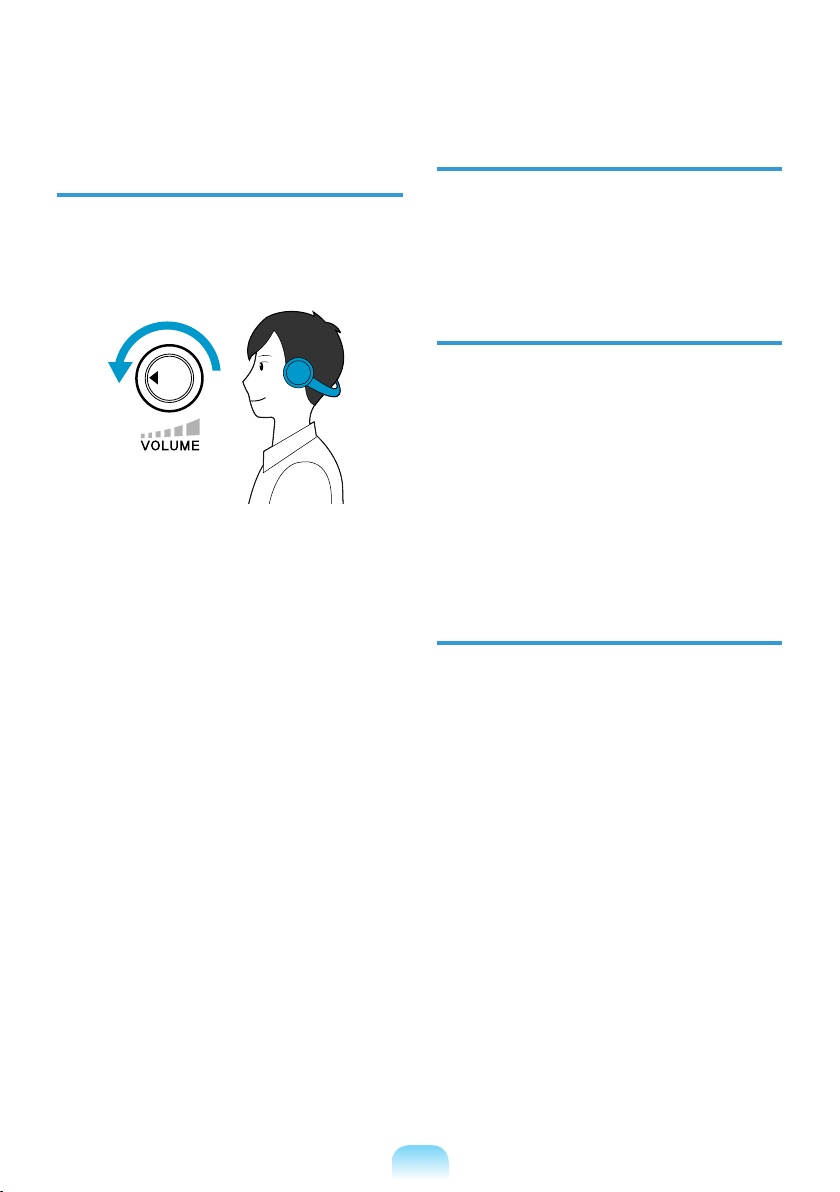
Control de volumen
(auriculares y altavoces)
Compruebe el volumen antes de escuchar
música.
iCompruebe
el volumen!!
Compruebe si el volumen está
demasiado alto antes de usar los
auriculares.
No se recomienda el uso de auriculares
durante períodos prolongados.
Cualquier desviación de la conguración
predeterminada del ecualizador puede
causar problemas auditivos.
La conguración predeterminada se
puede cambiar a través del software y el
controlador se actualiza sin intervención
del usuario. Antes de usarlo por primera
vez compruebe la conguración
predeterminada del ecualizador.
Tiempo de uso (pausas)
Descanse durante 10 minutos o más
después de un período de trabajo
continuado de 50 minutos.
Iluminación
No utilice el ordenador(computador) en
un lugar oscuro. El nivel de iluminación
para el uso del ordenador(computador)
debe ser equivalente al necesario para
leer un libro.
Es recomendable disponer de
iluminación indirecta. Utilice cortinas
para evitar los reejos producidos en la
pantalla LCD.
Condiciones de uso
No utilice el ordenador(computador)
en lugares con índices elevados de
temperatura y humedad.
Utilice el ordenador(computador) dentro
de los rangos permitidos de temperatura
y humedad que se especican en la guía
del usuario.
23
Page 24

Información importante de seguridad
Instrucciones de seguridad
El sistema se ha diseñado y probado
para cumplir con los últimos estándares
de seguridad en lo relativo a equipos de
tecnología de la información. No obstante,
para garantizar un uso seguro de este
producto, es importante que siga las
instrucciones indicadas en el producto y en
la documentación.
Siga siempre estas instrucciones
para prevenir posibles daños
personales o dañar el sistema.
Conguración del sistema
Lea y siga todas las instrucciones
indicadas en el producto y en la
documentación antes de poner el
sistema en funcionamiento. Conserve el
manual de instrucciones y de seguridad
para futuras consultas.
No utilice este producto cerca del agua o
de fuentes de calor como los radiadores.
Coloque el sistema en una supercie de
trabajo estable.
El producto sólo puede funcionar con el
tipo de fuente de alimentación que se
indica en la etiqueta correspondiente.
Verique que la toma de corriente que
utilice para alimentar el equipo tenga
un fácil acceso en caso de fuego o
cortocircuitos.
Si su equipo tiene un conmutador
de selector de voltaje, compruebe
que se encuentra en la posición que
corresponde a su zona.
Existen unas aberturas en el
ordenador(computador) para su
ventilación. No las bloquee ni las
cubra. Asegúrese de dejar suciente
espacio, al menos 15 centímetros,
alrededor del sistema para su ventilación
cuando organice su área de trabajo.
No introduzca objetos de ningún tipo
en las aberturas de ventilación del
ordenador(computador).
Verique que no se cubren las
aberturas del ventilador de la parte
inferior de la carcasa. No sitúe el
ordenador(computador) en una
supercie blanda, ya que bloqueará los
respiraderos de la parte inferior.
Si utiliza un cable alargador para este
sistema, compruebe que el índice
total de potencia de los productos que
están enchufados al cable alargador no
excedan del índice de potencia del cable
alargador.
24
Page 25
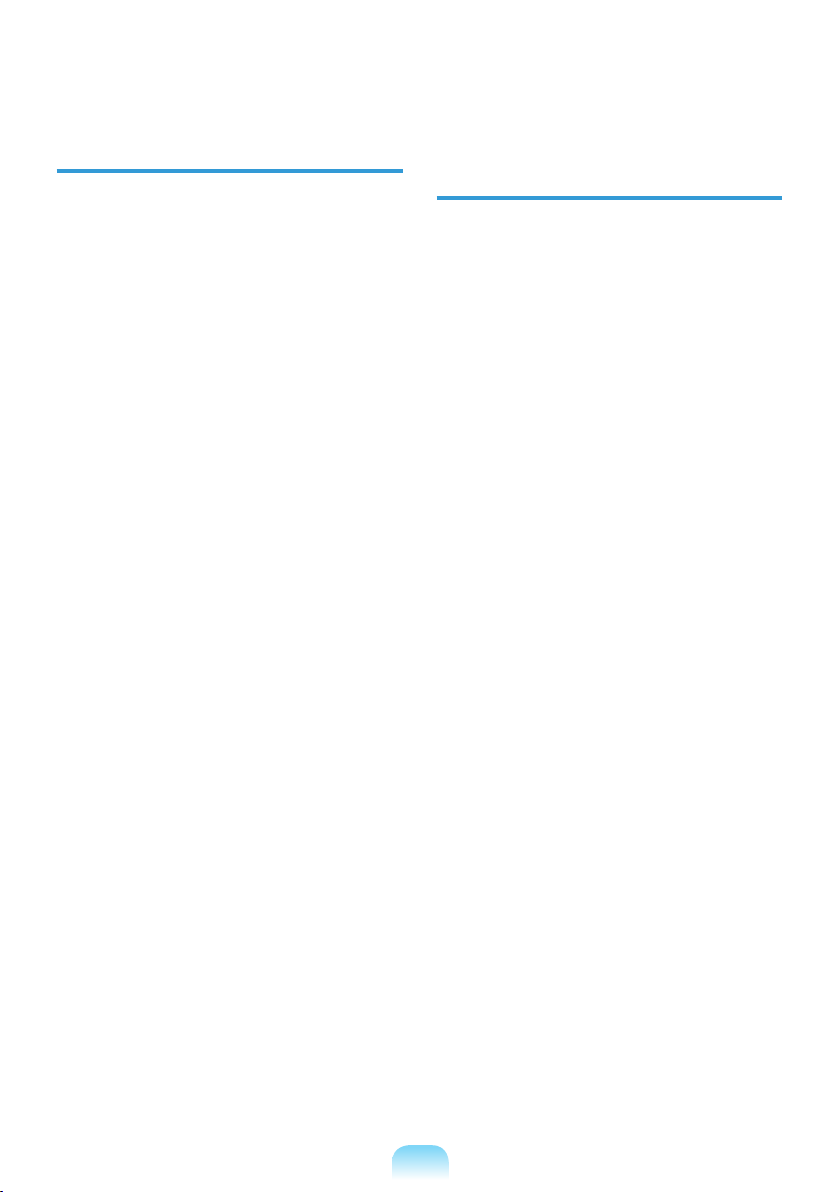
Precaución durante el uso
No pise el cable de alimentación ni apoye
nada sobre él.
No derrame líquidos en el sistema. La
mejor forma de evitar que se derrame
nada sobre el sistema es no comer ni
beber nada cerca del sistema.
Algunos productos disponen de una pila
para la CMOS en la placa del sistema.
Si la pila de la CMOS no se sustituye
correctamente se producirá un riesgo
de explosión. Sustituya la pila con otra
del mismo tipo o un tipo equivalente
recomendado por el fabricante.
Siga las instrucciones del fabricante para
desechar las pilas usadas. Si se necesita
sustituir la pila de la CMOS, procure que
realice la tarea un técnico cualicado.
Cuando el ordenador(computador)
está apagado, todavía existe un poco
de corriente eléctrica que uye por el
ordenador(computador).
Para evitar una descarga eléctrica,
desenchufe siempre todos los cables
de alimentación y extraiga la pila y los
cables del módem de las tomas de
corriente antes de limpiar el sistema.
Desenchufe el sistema de la toma
de corriente y remítase al servicio de
personal cualicado en caso de que:
– El enchufe o el cable de alimentación
estén dañados.
– Se haya derramado líquido en el
sistema.
– El sistema no funcione correctamente
a pesar de seguir las instrucciones de
funcionamiento.
– Se haya caído el equipo o se haya
dañado la carcasa.
– Cambie el rendimiento del sistema.
Instrucciones para trabajar con
seguridad con el portátil
z Cuando instale dispositivos y trabaje
con ellos consulte las instrucciones de
seguridad de la guía del usuario.
x Los dispositivos se deben usar sólo con
el equipo especicado y de acuerdo con
sus especicaciones técnicas.
c Si se detecta olor a quemado
o presencia de humo en el
ordenador(computador) se debe apagar
la unidad y quitar la pila. Antes de volver
a utilizar el equipo lo debe comprobar un
técnico cualicado.
v El mantenimiento y la reparación de
los dispositivos deben correr a cargo
sólo de los centros de servicio técnico
autorizados.
b No utilice el portátil con la base apoyada
directamente sobre la piel durante
mucho tiempo.
La temperatura de la base aumenta
durante el funcionamiento normal (más
aún si se utiliza conectado a la corriente
eléctrica).
El contacto con la piel puede resultar
incómodo y llegar a causar quemaduras.
25
Page 26
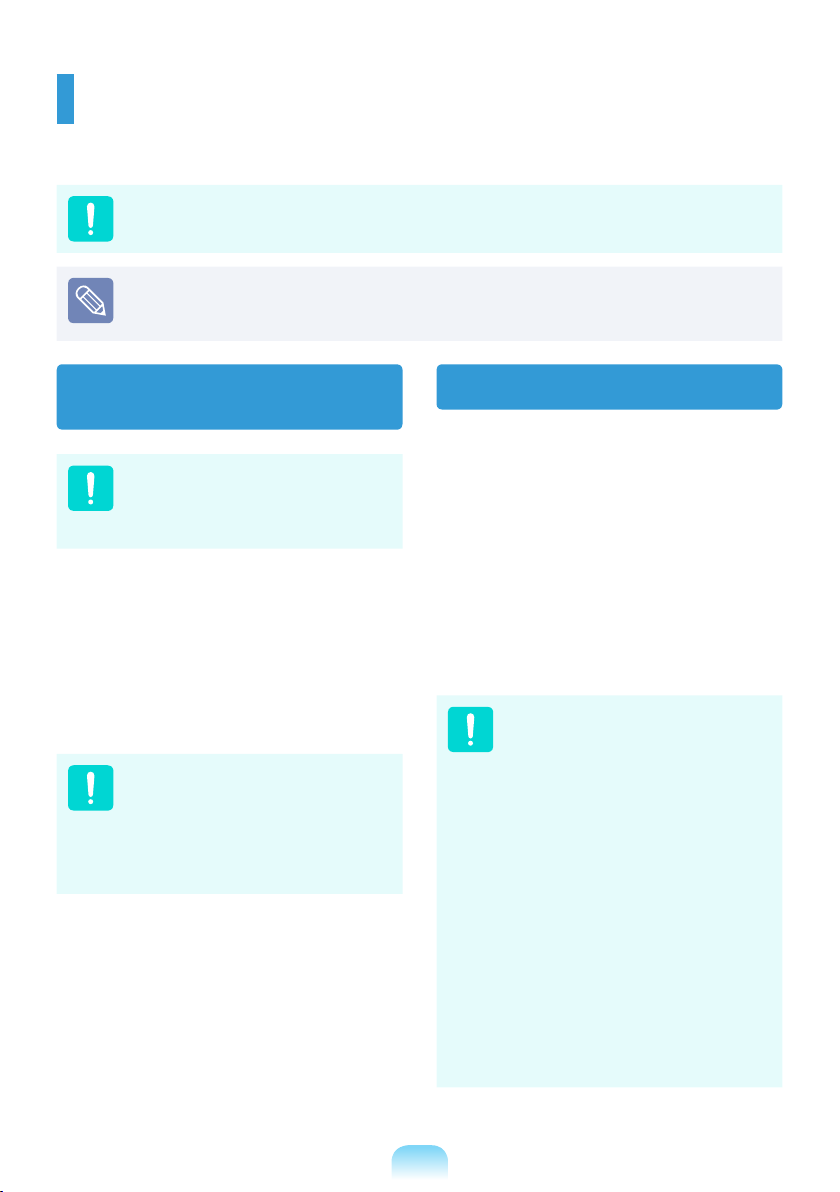
Accesorios y piezas de repuesto
Utilice sólo los accesorios y las piezas de repuesto que recomiende el fabricante.
Para evitar riesgos de incendios, utilice sólo un cable de telecomunicaciones AWG n.º
26 u otro más largo.
No utilice este producto en zonas consideradas como peligrosas. Entre esas zonas
se encuentran las áreas de cuidado de enfermos en instalaciones médicas o clínicas
dentales, ambientes cargados de oxígeno o áreas industriales.
Cómo deshacerse de las
pilas
No tire a la basura las pilas
recargables ni los productos
alimentados por pilas recargables
no extraíbles.
Póngase en contacto con la línea de ayuda
de Samsung para obtener información sobre
cómo deshacerse de las pilas que no puede
utilizar ni volver a recargar.
Cumpla con todas las normativas locales
que regulen la forma de deshacerse de las
pilas viejas.
EXISTE UN RIESGO DE
EXPLOSIÓN SI SE REEMPLAZA
INCORRECTAMENTE LA PILA.
SIGA LAS INSTRUCCIONES
PARA DESECHAR LAS PILAS
USADAS.
Seguridad del láser
Todos los sistemas equipados con unidades
de CD o DVD cumplen con los estándares
de seguridad apropiados, incluyendo el
estándar IEC 60825-1. Los dispositivos láser
de estos componentes están clasicados
como “Productos láser de Clase 1” según
el estándar de rendimiento de la radiación
del Departamento de Servicios Sanitarios
y Humanos (DHHS) de Estados Unidos.
En caso de que la unidad necesite recibir
asistencia técnica, póngase en contacto con
un servicio de asistencia técnica autorizado.
Nota sobre seguridad láser:
El uso de controles o
ajustes o la realización de
procedimientos que no sean
los que se especican en este
manual pueden ocasionar
una exposición peligrosa a
la radiación. Para evitar la
exposición a los rayos láser, no
intente abrir la unidad de CD o
DVD.
Radiación láser de clase 1M al
abrir el aparato.
No mire directamente con
instrumentos ópticos.
Radiación láser invisible de
clase 3B al abrir el aparato.
Evite la exposición al haz.
26
Page 27

Conexión y desconexión
del Adaptador CA/
CC(Fuente de Alimentacion)
La toma de corriente se debe instalar cerca
del aparato y ha de ser fácilmente accesible.
No desenchufe el cable de alimentación
tirando sólo del cable.
Requisitos del cable de
alimentación
El conjunto del cable de alimentación
(enchufe, cable y enchufe Adaptador
CA/CC(Fuente de Alimentacion)) que se
proporciona con el ordenador(computador)
cumple con los requisitos de uso del país en
el que ha comprado el equipo.
Los conjuntos de cables de alimentación que
se utilicen en otros países deben cumplir
con los requisitos del país en el que utilice el
ordenador(computador). Para obtener más
información sobre los cables de alimentación
exigidos, póngase en contacto con su
proveedor de servicios o distribuidor local
autorizado.
Requisitos generales
Los requisitos que se describen a
continuación son válidos para todos los
países:
La longitud del cable de alimentación
debe ser, al menos, de 1,8 m de largo,
con un máximo de 3 metros.
Todos los cables de alimentación deben
estar aprobados por una institución
ocial responsable de su evaluación en
el país en el que se vaya a utilizar dicho
cable de alimentación.
El cable de alimentación debe tener una
capacidad de corriente mínima de 7 A y
un voltaje nominal de 125 o 250 voltios
de CA, según lo que corresponda en
cada país.
El dispositivo acoplador debe cumplir
con la conguración mecánica del
conector, normativa EN 60 320/IEC
320, hoja C7, para que encaje en
su entrada correspondiente del
ordenador(computador).
27
Page 28

Declaraciones sobre el cumplimiento
de normativas
Orientación sobre los dispositivos inalámbricos
(Si se monta con una banda de 2,4 G o de 5 G)
Puede que su ordenador(computador) portátil lleve integrados dispositivos de baja potencia,
de tipo Radio LAN (dispositivos de comunicación inalámbrica por radiofrecuencia RF), que
funcionan en la banda de 2.4GHz/5GHz. La siguiente sección es una introducción general
sobre los aspectos que se deben tener en cuenta cuando se utiliza un dispositivo inalámbrico.
Las restricciones, precauciones y consideraciones que sean aplicables a determinados países
se detallan en las secciones respectivas especícas de cada país (o grupo de países). Los
dispositivos inalámbricos de su sistema sólo pueden utilizarse en los países indicados en la
etiqueta que muestra los límites admitidos de potencia de radiofrecuencia, que podrá encontrar
en su sistema. Si el país en el que va a utilizar el dispositivo inalámbrico no gura en la lista,
póngase en contacto con la autoridad local correspondiente para averiguar los límites de
potencia de radiofrecuencia autorizados. Los dispositivos inalámbricos tienen una regulación
estricta y es posible que su uso no esté permitido.
La potencia de campo de radiofrecuencia del dispositivo o dispositivos inalámbricos que
incorpora su ordenador(computador)portátil está muy por debajo de los límites de exposición
de radiofrecuencia internacionales conocidos en este momento. Puesto que la emisión de
energía de los dispositivos inalámbricos (que puede incorporar su ordenador(computador)
portátil) queda por debajo de los límites establecidos por los estándares y las
recomendaciones de seguridad sobre radiofrecuencia, el fabricante considera que el uso de
estos dispositivos es seguro. No obstante, con independencia de los niveles de potencia, se
recomienda exponerse lo menos posible a estas emisiones durante su funcionamiento normal.
Como norma general, es típica una separación de 20 cm (8 pulgadas) entre el dispositivo
inalámbrico y el cuerpo, cuando se usa aquél cerca de éste (no se incluyen las extremidades).
Este dispositivo se debe usar a menos de 20 cm (8 pulgadas) del cuerpo cuando los
dispositivos inalámbricos están activos y transmitiendo.
En algunas circunstancias, se requieren ciertas restricciones en los dispositivos inalámbricos.
A continuación, se muestran algunos ejemplos de restricciones comunes:
28
Page 29

La comunicación inalámbrica de radiofrecuencia puede interferir con los equipos
de los aviones comerciales. La normativa sobre aviación exige desconectar los
dispositivos inalámbricos cuando se viaja en un avión. 802.11ABGN (conocida
también como Ethernet inalámbrica o WiFi) y los dispositivos de comunicación
Bluetooth son ejemplos de dispositivos que proporcionan comunicaciones
inalámbricas.
En los entornos donde se considere que el riesgo de interferencias con otros
dispositivos o servicios es peligroso o perjudicial, puede restringirse o prohibirse
el uso del dispositivo inalámbrico. Los aeropuertos, hospitales y las atmósferas
cargadas de oxígeno o de gases inamables son otros ejemplos donde puede
restringirse o eliminarse el uso de los dispositivos inalámbricos. Cuando desconozca
si el entorno en el que se encuentra tiene restringido el uso de los dispositivos
inalámbricos, solicite permiso a la autoridad correspondiente antes de utilizar o
encender el dispositivo inalámbrico.
Cada país tiene restricciones diferentes sobre el uso de los dispositivos
inalámbricos. Puesto que su sistema está equipado con un dispositivo inalámbrico,
cuando viaje con su sistema a un país diferente, deberá consultar las restricciones
aplicables en el uso del dispositivo inalámbrico a la autoridad local correspondiente
del país de destino.
Si su sistema lleva en su interior un dispositivo inalámbrico integrado, no ponga en
funcionamiento dicho dispositivo a menos que tenga montadas todas las cubiertas y
protecciones y el sistema se encuentre completamente ensamblado.
El usuario no debe reparar los dispositivos inalámbricos. No los modique en modo
alguno. La modicación del dispositivo inalámbrico le anulará su autorización para
utilizarlo. Póngase en contacto con el fabricante para su reparación.
Utilice sólo los controladores aprobados para el país en el que se vaya a utilizar el
dispositivo. Consulte el Kit de restablecimiento del sistema del fabricante o póngase
en contacto con el servicio técnico del fabricante para obtener más información.
29
Page 30

Estados Unidos de América
Avisos y especicaciones de
seguridad en EE.UU. y Canadá
No toque ni mueva la antena mientras el
equipo esté transmitiendo o recibiendo
señales.
No sujete ningún componente que contenga
la radio, mientras esté transmitiendo, de tal
manera que la antena quede muy cerca o
toque cualquier parte expuesta del cuerpo,
especialmente la cara o los ojos.
No haga funcionar la radio ni intente
transmitir datos a menos que la antena esté
conectada; de lo contrario, la radio se podría
dañar.
Uso en entornos concretos:
El uso de dispositivos inalámbricos en
lugares peligrosos está limitado por las
restricciones impuestas por los responsables
de seguridad de dichos entornos.
El uso de dispositivos inalámbricos en los
aviones está regido por las normas de la
Federal Aviation Administration (FAA).
El uso de dispositivos inalámbricos en los
hospitales está restringido por las normas
establecidas en cada hospital.
Precaución sobre el uso en los
aviones
Las regulaciones de la FCC y FAA
prohíben el uso de dispositivos
inalámbricos de radiofrecuencia
dentro de los aviones, ya que
las señales podrían causar
interferencias en los instrumentos
de a bordo.
Otros dispositivos inalámbricos
Avisos de seguridad para otros
dispositivos de red inalámbricos:
la documentación suministrada con los
Adaptador CA/CC(Fuente de Alimentacion)
Ethernet inalámbricos u otros dispositivos de
red inalámbricos.
El dispositivo de radio Parte 15
funciona según una base de no-
interferencia con otros dispositivos
que funcionen en esta frecuencia.
Cualquier cambio o modicación
en el producto, no aprobado
expresamente por Intel, podría
anular la autorización de que
dispone para utilizar el dispositivo.
Consulte
Advertencia sobre proximidad de
dispositivos explosivos
No haga funcionar un transmisor
portátil (como el de un dispositivo
de red inalámbrico) cerca de un
detonador que no esté protegido,
ni tampoco en un entorno con
riesgo de explosión, a menos que
el dispositivo se haya adaptado
para tal n.
30
Page 31

Emisor no intencionado según la
FCC, parte 15
Este dispositivo cumple con la Parte 15 de
las Normas de la FCC. El funcionamiento
está sujeto a las dos condiciones
siguientes: (1) este dispositivo no puede
causar interferencias perjudiciales y (2)
este dispositivo debe aceptar cualquier
interferencia que se reciba, incluidas
las interferencias que puedan provocar
anomalías en el funcionamiento.
Este equipo se ha comprobado
y cumple los límites establecidos
para un dispositivo digital de clase
B, conforme a la Parte 15 de la
normativa de la FCC. Estos límites
se han diseñado para proporcionar
una protección razonable frente
a interferencias perjudiciales
en un entorno residencial. Este
equipo genera, utiliza y puede
emitir energía de radiofrecuencia
y, si no se instala y se usa según
las instrucciones, puede causar
interferencias perjudiciales que
no ocurrirían en una instalación
correcta. Si este equipo causara
interferencias perjudiciales en la
recepción de radio o de televisión,
lo cual se puede comprobar
apagando y encendiendo el
dispositivo, el usuario puede
corregir la interferencia adoptando
una o más de las medidas
siguientes:
Vuelva a orientar o cambie de
sitio la antena de recepción.
Aumente la separación entre el
equipo y el receptor.
Conecte el equipo en una toma
de un circuito diferente del que
esté conectado el receptor.
Si desea obtener ayuda,
consulte con el distribuidor o
con un técnico experto en radio
y TV.
Si es necesario, el usuario debe consultar
al proveedor o a un técnico experto en
radio y televisión para obtener sugerencias
adicionales. El usuario puede encontrar
interesante la lectura del siguiente folleto:
“Sobre las interferencias”.
Este folleto se encuentra en las ocinas
regionales locales de la FFC. Nuestra
compañía no se responsabiliza de ninguna
interferencia de radio o televisión debida
a modicaciones no autorizadas de este
equipo o a la sustitución o acoplamiento de
cables de conexión y equipo que no sean
los que especique nuestra compañía.
Su corrección será responsabilidad del
usuario. Utilice únicamente cables de datos
apantallados con este sistema.
31
Page 32

Emisor intencionado según la FCC,
parte 15
(Si se monta con una banda de 2,4 G o de
5 G)
Puede que su ordenador(computado
r)portátil lleve integrados dispositivos
de baja potencia, de tipo Radio LAN
(dispositivos de comunicación inalámbrica
por radiofrecuencia RF), que funcionan en
la banda de 2.4GHz/5GHz. Esta sección
sólo es aplicable si estos dispositivos están
presentes. Consulte la etiqueta del sistema
para comprobar la presencia de dispositivos
inalámbricos.
Los dispositivos que puede llevar
incorporados su sistema sólo son adecuados
para su utilización en los Estados Unidos si
la etiqueta del sistema muestra un número
de identicación de la FCC.
Este dispositivo está restringido al
funcionamiento en espacios interiores debido
a que funciona en un rango de frecuencia
de 5,15 a 5,25 GHz. La FCC exige que este
producto se use en espacios interiores en el
rango de frecuencia de 5,15 a 5,25 GHz, a
n de reducir posibles interferencias en los
sistemas móviles por satélite en el propio
canal. Los radares de alta potencia reciben
la asignación de usuarios principales de
las bandas de 5,25 a 5,35 GHz y de 5,65
a 5,85 GHz. Estas estaciones de radar
pueden causar interferencias o daños a este
dispositivo.
La FCC ha establecido como norma general
una separación de 20 cm (8 pulgadas)
entre el dispositivo inalámbrico y el cuerpo,
cuando se usa aquél cerca de éste (no se
incluyen las extremidades). Este dispositivo
se debe usar a menos de 20 cm (8
pulgadas) del cuerpo cuando los dispositivos
inalámbricos están activos. La salida de
potencia del dispositivo o dispositivos
inalámbricos que pueden estar incorporados
en su ordenador(computador) portátil está
muy por debajo de los límites de exposición
de radiofrecuencia establecidos por la FCC.
Este transmisor no debe colocarse ni
utilizarse junto a ninguna otra antena o
transmisor excepto el transmisor Bluetooth
instalado.
El funcionamiento de este dispositivo
está sujeto a las dos condiciones
siguientes: (1) este dispositivo no puede
causar interferencias perjudiciales y (2)
este dispositivo debe aceptar cualquier
interferencia que se reciba, incluidas
las interferencias que puedan provocar
anomalías en el funcionamiento del
dispositivo.
El usuario no debe reparar los
dispositivos inalámbricos. No los
modique en modo alguno.
La modicación del dispositivo
inalámbrico le anulará su
autorización para utilizarlo.
Póngase en contacto con el
fabricante para su reparación.
Declaración FCC para el uso de
una LAN inalámbrica:
“Mientras instale y opere esta
combinación de antena y
transmisor, puede sobrepasar
el límite de exposición de
radiofrecuencia de 1mW/cm2 en
distancias próximas a la antena
instalada. Por lo tanto, el usuario
debe mantener en todo momento
una distancia mínima de 20 cm con
respecto a la antena.
Este dispositivo no puede
colocarse con otro transmisor y
antena transmisora.”
32
Page 33

Parte 68 de la FCC (Si está equipado
con un aparato de módem.)
Este equipo cumple con parte de las Normas
de la FCC. En la parte posterior de este
equipo hay una etiqueta que incluye, entre
otra información, el número de registro FCC
y el número de equivalencia de llamada
(REN) de este equipo. Si se la solicitan,
deberá proporcionar esta información a la
compañía de teléfonos.
Este equipo utiliza las tomas USOC
siguientes: RJ11C
Con este equipo, se proporciona un cable
de teléfono compatible con FCC y un
enchufe modular. Este equipo está diseñado
para su conexión a la red telefónica o a un
cable de telecomunicaciones mediante una
toma modular compatible con la parte 68
de la FCC. Consulte las instrucciones de
instalación para obtener detalles.
El REN se utiliza para determinar la cantidad
de dispositivos que se pueden conectar a
la línea de teléfono. Un número excesivo
de REN en la línea de teléfono puede traer
como consecuencia que los dispositivos
no suenen en respuesta a las llamadas
entrantes. En la mayoría de las áreas,
aunque no en todas, el total de números
REN no puede ser superior a cinco (5,0).
Para estar seguro del número de dispositivos
que se pueden conectar a una línea,
determinado por el número total de REN,
póngase en contacto con la compañía de
teléfonos local para determinar el número
máximo de REN del área de llamada.
Si la terminal del equipo provoca daños en
la red telefónica, la compañía de teléfonos
le noticará anticipadamente de que puede
ser necesario interrumpir temporalmente
el servicio. Pero de no ser posible la
noticación anticipada, la compañía de
teléfonos noticará el cliente lo antes
posible. Además, se le comunicará su
derecho a realizar una reclamación en la
FCC si lo considera necesario.
La compañía de teléfonos puede realizar
modicaciones en sus instalaciones,
equipos, operaciones o procedimientos que
podrían afectar al funcionamiento del equipo.
Si ocurre esto, la compañía de teléfonos le
hará una noticación anticipada para que
realice las modicaciones necesarias para
mantener el servicio sin interrupciones.
Si se produce algún problema con el equipo
(módem), póngase en contacto con su
distribuidor local para obtener información
sobre las reparaciones o la garantía. Si el
equipo está dañando la red telefónica, puede
que la compañía telefónica le solicite que
desconecte el equipo hasta que se haya
resuelto el problema.
El usuario debe utilizar los accesorios y
cables que proporciona el fabricante para
obtener un rendimiento óptimo del producto.
El cliente no puede realizar ninguna
reparación.
Este equipo no se puede utilizar en el
servicio público de teléfonos de monedas
que proporcione la compañía de teléfonos.
La conexión a los servicios línea telefónica
compartida (“party line”) está sujeta a las
tarifas establecidas por el estado.
La Ley de Protección de los Abonados a las
Líneas Telefónicas de 1991 prohíbe el uso de
un ordenador(computador) o cualquier otro
dispositivo electrónico, incluidos los equipos
de fax, para enviar mensajes a menos que
incluyan claramente en un margen, en la
parte superior o inferior de cada página
transmitida, o en la primera página de
la transmisión, la fecha y la hora y una
identicación de la compañía, la entidad o la
persona que envíe el mensaje, además del
número de teléfono del equipo transmisor.
(El número de teléfono que se facilite no
puede ser uno de los que cargan tarifas
superiores a las de una llamada local o de
larga distancia).
Para programar esta información en su
equipo de fax, consulte el manual de usuario
del software del equipo de comunicaciones.
33
Page 34

Canadá
Emisor no intencionado según
ICES-003
Este aparato digital no excede los límites
de clase B en cuanto a emisión de ruidos
radioeléctricos de aparatos digitales
según lo que establece la normativa sobre
interferencias de radio de la Industria de
Canadá.
Le présent appareil numérique n’émet pas de
bruits radioélectriques dépassant les limites
applicables aux appareils numériques de
Classe B prescrites dans le règlement sur le
brouillage radioélectrique édicté par Industrie
Canada.
Emisor intencionado según RSS 210
(Si se monta con una banda de 2,4 G o de
5 G)
Puede que su ordenador(computador)
portátil lleve integrados dispositivos
de baja potencia, de tipo Radio LAN
(dispositivos de comunicación inalámbrica
por radiofrecuencia RF), que funcionan en
la banda de 2.4GHz/5GHz. Esta sección
sólo es aplicable si estos dispositivos están
presentes. Consulte la etiqueta del sistema
para comprobar la presencia de dispositivos
inalámbricos.
Los dispositivos inalámbricos que puede
llevar incorporados su sistema sólo son
adecuados para su utilización en Canadá si
la etiqueta del sistema muestra un número
de identicación de la Industria del Canadá
(IC).
Cuando se utiliza una LAN inalámbrica IEEE
802.11a, este producto está restringido al
funcionamiento en espacios interiores debido
a que funciona en un rango de frecuencia
de 5,15 a 5,25 GHz. La Industria del Canadá
exige que este producto se use en espacios
interiores en el rango de frecuencia de
5,15 a 5,25 GHz, a n de reducir posibles
interferencias en los sistemas móviles por
satélite en el propio canal. El radar de alta
potencia recibe la asignación de usuario
principal de las bandas de 5,25 a 5,35 GHz
y de 5,65 a 5,85 GHz. Estas estaciones de
radar pueden causar interferencias o daños
a este dispositivo.
La máxima ganancia de antena permitida
para el uso de este dispositivo es de 6dBi;
con ello se cumple el límite E.I.R.P para
el rango de frecuencia de 5,25 a 5,35 y de
5,725 a 5,85 GHz en funcionamiento punto
a punto.
Como norma general, es típica una
separación de 20 cm (8 pulgadas) entre el
dispositivo inalámbrico y el cuerpo, cuando
se usa aquél cerca de éste (no se incluyen
las extremidades). Este dispositivo se debe
usar a menos de 20 cm (8 pulgadas) del
cuerpo cuando los dispositivos inalámbricos
están activos.
La salida de potencia del dispositivo o
dispositivos inalámbricos que pueden estar
incorporados en su ordenador(computador)
portátil está muy por debajo de los límites de
exposición de radiofrecuencia establecidos
por la Industria del Canadá (IC).
Este transmisor no debe colocarse ni
utilizarse junto a ninguna otra antena o
transmisor excepto el transmisor Bluetooth
instalado.
El funcionamiento de este dispositivo está
sujeto a las dos condiciones siguientes: (1)
este dispositivo no puede causar
interferencias perjudiciales y (2) este
dispositivo debe aceptar cualquier
interferencia que se reciba, incluidas
las interferencias que puedan provocar
anomalías en el funcionamiento del
dispositivo.
Para prevenir interferencias de
radio al servicio licenciado, este
dispositivo está preparado para
funcionar en interiores y alejado de
las ventanas a n de proporcionar
la máxima protección. El equipo (o
su antena de transmisión) que se
instala en el exterior está sujeto a
una licencia.
34
Page 35

El usuario no debe reparar los
dispositivos inalámbricos. No
los modique en modo alguno.
La modicación del dispositivo
inalámbrico le anulará su
autorización para utilizarlo.
Póngase en contacto con el
fabricante para su reparación.
Declaración sobre
telecomunicaciones según DOC
(para productos equipados con un
módem homologado por la IC)
Las reparaciones del equipo homologado
se deben realizar en las instalaciones de
mantenimiento canadienses autorizadas que
designe el proveedor. Cualquier reparación
o modicación que realice el usuario de este
equipo, o anomalías en el equipo, pueden
traer como consecuencia que la compañía
de telecomunicaciones solicite al usuario
que desconecte el equipo.
Los usuarios deben asegurarse, para su
propia protección, de que las conexiones
eléctricas de tierra, las líneas telefónicas y la
infraestructura de tuberías, si hubiere, estén
unidas como corresponde. Esta precaución
puede ser especialmente importante en las
áreas rurales.
La etiqueta de la Industria de Canadá
identica a determinados equipos. Esta
homologación signica que el equipo
cumple con determinados requisitos sobre
seguridad, funcionamiento y protección
de las redes de telecomunicaciones. El
Ministerio no garantiza que el equipo
funcione de la manera deseada por los
usuarios.
Antes de instalar este equipo, los usuarios
deben asegurarse de que su conexión
a las instalaciones de la compañía de
telecomunicaciones local esté permitida. El
equipo se debe instalar también mediante un
método de conexión apropiado. En algunos
casos, el cableado interno asociado a un
servicio de línea individual puede alargarse
por medio de un conector homologado.
El cliente debe tener en cuenta que el
cumplimiento con todo lo expuesto no
garantiza el perfecto funcionamiento del
servicio en todas las situaciones.
Para evitar descargas eléctricas o
anomalías en el equipo, no intente
realizar las conexiones eléctricas
a tierra usted mismo. Póngase en
contacto con un técnico electricista
o la autoridad inspectora
apropiada, según corresponda.
El
Número de equivalencia de llamada
(REN) asignado a cada dispositivo terminal
indica el número máximo de terminales
que se permite conectar a una interfaz
de teléfono. El nal de una interfaz puede
contener cualquier combinación de
dispositivos con el único requisito de que
la suma de los números de equivalencia de
llamada de todos los dispositivos no exceda
de 5.
Brasil
Este equipamento opera em caráter
secundário, isto é, não tem direito a proteção
contra interferência prejudicial, mesmo
de estações do mesmo tipo, e não pode
causar interferência a sistemas operando em
caráter primário.
35
Page 36

Unión Europea
Marcación CE de la Unión Europea y
avisos de conformidad
Los productos diseñados para su venta en
la Unión Europea deben estar marcados con
el símbolo CE (Conformité Européene) que
indica que cumplen la normativa aplicable
y los estándares europeos y las enmiendas
especicadas más abajo. Este equipo
también lleva un identicador de Clase 2.
La siguiente información sólo es aplicable
a los sistemas que llevan la etiqueta con la
marca CE .
Normativas europeas
Este equipo de tecnología de la información
ha pasado por controles y cumple con las
siguientes normativas europeas:
Directiva EMC 2004/108/EC
Directiva de baja tensión 2006/95/EC
Directiva R&TTE 1999/5/EC
Información del fabricante
Samsung Electronics Co., Ltd.
416, Maetan-3Dong, Yeongtong-Gu, Suwon-
City, Gyeonggi-Do, 443-742, Corea
Samsung Electronics Suzhou Computer Co.,
Ltd.
No. 198, Fangzhou Road, Suzhou Industrial
Park, Jiangsu Province, 215021, China
Tel:+86-512-6253-8988
Si desea saber la dirección de la página
web o el número de teléfono del centro de
servicio técnico de Samsung, consulte la
tarjeta de garantía o póngase en contacto
con el distribuidor donde haya adquirido el
producto.
Información de aprobación sobre
radio en Europa (para productos
que incorporan dispositivos de
radio homologados por la UE)
Este producto es un ordenador(computador)
portátil; puede que lleve integrados
dispositivos de baja potencia, de tipo
Radio LAN (dispositivos de comunicación
inalámbrica por radiofrecuencia RF), que
funcionan en la banda de 2.4GHz/5GHz,
que está pensada para su uso doméstico o
en ocinas. Esta sección sólo es aplicable si
estos dispositivos están presentes. Consulte
la etiqueta del sistema para comprobar la
presencia de dispositivos inalámbricos.
Los dispositivos inalámbricos que puede
llevar incorporados el sistema sólo están
certicados para su uso en la Unión Europea
o áreas asociadas si la etiqueta del sistema
muestra una marca CE con un número
de registro de aviso en el cuerpo y el símbolo
de alerta.
La salida de potencia del dispositivo o
dispositivos inalámbricos incorporados en
su ordenador(computador) portátil está muy
por debajo de los límites de exposición de
radiofrecuencia establecidos por la Comisión
Europea a través de la directiva R&TTE.
La banda baja de 5,15 – 5,35 GHz está
reservada al uso en espacios interiores.
Consulte las restricciones 802.11b
y 802.11g para algunos países o
regiones concretos, en el apartado
“Restricciones de la Comunidad
Económica Europea” que puede
ver más abajo.
36
Page 37

37
Declaraciones sobre cumplimiento R&TTE de la UE
Česky
[Czech]
Samsung tímto prohlašuje, že tento Notebook PC je ve shodě se základními
požadavky a dalšími příslušnými ustanoveními směrnice 1999/5/ES.
Dansk
[Danish]
Undertegnede Samsung erklærer herved, at følgende udstyr Notebook PC
overholder de væsentlige krav og øvrige relevante krav i direktiv 1999/5/EF.
Deutsch
[German]
Hiermit erklärt Samsung, dass sich das Gerät Notebook PC in
Übereinstimmung mit den grundlegenden Anforderungen und den übrigen
einschlägigen Bestimmungen der Richtlinie 1999/5/EG be ndet.
Eesti
[Estonian]
Käesolevaga kinnitab Samsung seadme Notebook PC vastavust direktiivi
1999/5/EÜ põhinõuetele ja nimetatud direktiivist tulenevatele teistele
asjakohastele sätetele.
English
Hereby, Samsung, declares that this Notebook PC is in compliance with the
essential requirements and other relevant provisions of Directive 1999/5/EC.
Español
[Spanish]
Por medio de la presente Samsung declara que el Notebook PC cumple con
los requisitos esenciales y cualesquiera otras disposiciones aplicables o
exigibles de la Directiva 1999/5/CE.
Ελληνική
[Greek]
ΜΕ ΤΗΝ ΠΑΡΟΥΣΑ Samsung ΔΗΛΩΝΕΙ ΟΤΙ Notebook PC
ΣΥΜΜΟΡΦΩΝΕΤΑΙ ΠΡΟΣ ΤΙΣ ΟΥΣΙΩΔΕΙΣ ΑΠΑΙΤΗΣΕΙΣ ΚΑΙ ΤΙΣ ΛΟΙΠΕΣ
ΣΧΕΤΙΚΕΣ ΔΙΑΤΑΞΕΙΣ ΤΗΣ ΟΔΗΓΙΑΣ 1999/5/ΕΚ.
Français
[French]
Par la présente Samsung déclare que l’appareil Notebook PC est conforme
aux exigences essentielles et aux autres dispositions pertinentes de la
directive 1999/5/CE.
Italiano
[Italian]
Con la presente Samsung dichiara che questo Notebook PC è conforme ai
requisiti essenziali ed alle altre disposizioni pertinenti stabilite dalla direttiva
1999/5/CE.
Latviski
[Latvian]
Ar šo Samsung deklarē, ka Notebook PC atbilst Direktīvas 1999/5/EK
būtiskajām prasībām un citiem ar to saistītajiem noteikumiem.
Lietuvių
[Lithuanian]
Šiuo Samsung deklaruoja, kad šis Notebook PC atitinka esminius
reikalavimus ir kitas 1999/5/EB Direktyvos nuostatas.
Nederlands
[Dutch]
Hierbij verklaart Samsung dat het toestel Notebook PC in overeenstemming
is met de essentiële eisen en de andere relevante bepalingen van richtlijn
1999/5/EG.
Malti
[Maltese]
Hawnhekk, Samsung, jiddikjara li dan Notebook PC jikkonforma mal-ħtiāijiet
essenzjali u ma provvedimenti oħrajn relevanti li hemm d-Dirrettiva 1999/5/
EC.
Magyar
[Hungarian]
Alulírott, Samsung nyilatkozom, hogy a Notebook PC megfelel a vonatkozó
alapvetõ követelményeknek és az 1999/5/EC irányelv egyéb elõírásainak.
Polski
[Polish]
Niniejszym Samsung oświadcza, Ŝe Notebook PC jest zgodny z
zasadniczymi wymogami oraz pozostałymi stosownymi postanowieniami
Dyrektywy 1999/5/EC.
Page 38

38
Português
[Portuguese]
Samsung declara que este Notebook PC está conforme com os requisitos
essenciais e outras disposições da Directiva 1999/5/CE.
Slovensko
[Slovenian]
Samsung izjavlja, da je ta Notebook PC v skladu z bistvenimi zahtevami in
ostalimi relevantnimi določili direktive 1999/5/ES.
Slovensky
[Slovak]
Samsung týmto vyhlasuje, že Notebook PC spĺňa základné požiadavky a
všetky príslušné ustanovenia Smernice 1999/5/ES.
Suomi
[Finnish]
Samsung vakuuttaa täten että Notebook PC tyyppinen laite on direktiivin
1999/5/EY oleellisten vaatimusten ja sitä koskevien direktiivin muiden
ehtojen mukainen.
Svenska
[Swedish]
Härmed intygar Samsung att denna Notebook PC står I överensstämmelse
med de väsentliga egenskapskrav och övriga relevanta bestämmelser som
framgår av direktiv 1999/5/EG.
Íslenska
[Icelandic]
Hér með lýsir Samsung y r því að Notebook PC er í samræmi við
grunnkröfur og aðrar kröfur, sem gerðar eru í tilskipun 1999/5/EC.
Norsk
[Norwegian]
Samsung erklærer herved at utstyret Notebook PC er i samsvar med de
grunnleggende krav og øvrige relevante krav i direktiv 1999/5/EF.
Türkiye
[Türkçe]
Bu belge ile, Samsung bu Notebook PC’nin 1999/5/EC Yönetmeliğinin temel
gerekliliklerine ve ilgili hükümlerine uygun olduğunu beyan eder.
Par ver la declaración de conformidad de la Unión Europea de este producto (sólo en inglés)
visite: http://www.samsung.com/uk/support/download/supportDownMain.do y busque el
número del modelo del producto.
Si en nuestro sitio web no está disponible la declaración de conformidad del modelo por el cual
usted está interesado, póngase en contacto con su distribuidor.
Page 39

Restricciones de la Comunidad
Económica Europea
Restricción local sobre el uso de la radio
802.11b/802.11g
[Nota para el integrador: En toda la
documentación destinada al usuario nal que
se proporcione con el sistema o producto
que integre el producto inalámbrico, se
deben publicar las siguientes declaraciones
sobre restricciones locales.]
Debido a que las frecuencias
usadas por los dispositivos de
LAN inalámbrica 802.11b/802.11g
pudieran no estar armonizadas
todavía en todos los países, los
productos 802.11b/802.11g están
diseñados para su uso especíco
en algunos países o regiones y su
funcionamiento sólo está permitido
en esas zonas concretas.
El usuario de estos productos es
el responsable de asegurar que
dichos productos sólo se usen
en los países o regiones para
los que están diseñados y de
comprobar que los productos se
conguren con la selección de
frecuencia y el canal correctos
para el país o la región donde se
han de usar. Cualquier desviación
de la conguración permitida y
de las restricciones para el país o
región de uso puede constituir una
infracción de la legislación local y,
en consecuencia, puede ser objeto
de una sanción.
La variante europea se ha diseñado para su
uso en la Comunidad Económica Europea.
Sin embargo, su uso está más restringido en
algunos países y regiones concretos:
General
Las normas europeas limitan la potencia
máxima de transmisión irradiada (EIRP) a
100 mW y denen un espectro de frecuencia
que va de 2.400 a 2.483,5 MHz.
La banda baja de 5,15 – 5,35 GHz está
reservada al uso en espacios interiores.
Bélgica
El producto se puede usar en exteriores,
pero para transmisiones exteriores
superiores a 300m se necesita una licencia
BIPT.
Esta restricción se indica en el manual, de
esta manera:
Dans le cas d’une utilisation privée, à
l’extérieur d’un bâtiment, au-dessus d’un
espace public, aucun enregistrement n’est
nécessaire pour une distance de moins
de 300m. Pour une distance supérieure à
300m un enregistrement auprès de l’IBPT
est requise. Pour une utilisation publique
à l’extérieur de bâtiments, une licence de
l’IBPT est requise. Pour les enregistrements
et licences, veuillez contacter l’IBPT.
Francia
Para los departamentos metropolitanos:
2,400 – 2,4835 GHz para uso en interiores.
2,400 – 2,454 GHz (canales 1 a 7) para uso
en exteriores.
Para Guadalupe, Martinica, St. Pierre y
Miquelón, Mayotte:
2,400 – 2,4835 GHz para uso en interiores y
exteriores.
Para Reunión, Guayana:
2,400 – 2,4835 GHz para uso en interiores.
2,420 – 2,4835 GHz (canales 5 a 13) para
uso en exteriores.
La banda baja de 5,15 – 5,35 GHz está
reservada al uso en espacios interiores.
39
Page 40

Información sobre las
telecomunicaciones en Europa
(para productos equipados con un
módem homologado por la UE)
La marca del símbolo indica
que este equipo cumple con la
normativa sobre equipos terminales de
radiotelecomunicaciones 199/5/EC. Esta
marca indica que el equipo cumple con los
siguientes estándares técnicos:
CTR 21: requisitos de accesorios para la
aprobación en toda Europa de la conexión
a Redes telefónicas conmutadas públicas
(PSTN) análogas de TE (con excepción de
los TE que incluyan servicios de telefonía
por voz) en los que el direccionamiento de
red, si se proporciona, es por medio de una
señal de marcación por tonos (DTMF).
Aunque este equipo puede utilizar
señales DMTF (por tonos) o
de desconexión de bucle (por
pulsaciones), sólo se regula
de forma ocial el rendimiento
correcto de las señales DTMF.
Por tanto, es muy recomendable
que el equipo utilice señales DTMF
para el acceso a los servicios de
emergencia públicos o privados.
Las señales DTMF proporcionan
también una conguración de
llamada más rápida.
Este equipo está aprobado por decisión del
Consejo 98/482/EEC – “CTR 21” relativa
a la conexión de terminales individuales a
las Redes telefónicas conmutadas públicas
(PSTN) en toda Europa.
No obstante, debido a las diferencias entre
las diversas PSTN de los diferentes países,
la aprobación no garantiza por sí misma
el funcionamiento correcto de cada punto
terminal de las PSTN. En el caso de que
tenga algún problema con el equipo, deberá
ponerse en contacto con el servicio técnico
del fabricante.
40
Page 41

INFORMACIÓN DEL SÍMBOLO WEEE
(equipos eléctricos y electrónicos usados)
Eliminación correcta de este producto
(Residuos de aparatos eléctricos y electrónicos)
(Aplicable en la Unión Europea y en países europeos con sistemas de recogida
selectiva de residuos)
La presencia de este símbolo en el producto, accesorios o material informativo que lo
acompañan, indica que al nalizar su vida útil ni el producto ni sus accesorios electrónicos
(como el cargador, cascos, cable USB) deberán eliminarse junto con otros residuos
domésticos. Para evitar los posibles daños al medio ambiente o a la salud humana que
representa la eliminación incontrolada de residuos, separe estos productos de otros tipos de
residuos y recíclelos correctamente.
De esta forma se promueve la reutilización sostenible de recursos materiales.
Los usuarios particulares pueden contactar con el establecimiento donde adquirieron el
producto o con las autoridades locales pertinentes para informarse sobre cómo y dónde
pueden llevarlo para que sea sometido a un reciclaje ecológico y seguro.
Los usuarios comerciales pueden contactar con su proveedor y consultar las condiciones del
contrato de compra.
Este producto y sus accesorios electrónicos no deben eliminarse junto a otros residuos
comerciales.
Eliminación correcta de las baterías de este
producto
Pb
La presencia de esta marca en las baterías, el manual o el paquete del producto indica que
cuando haya nalizado la vida útil de las baterías no deberán eliminarse junto con otros
residuos domésticos. Los símbolos químicos Hg, Cd o Pb, si aparecen, indican que la
batería contiene mercurio, cadmio o plomo en niveles superiores a los valores de referencia
admitidos por la Directiva 2006/66 de la Unión Europea. Si las baterías no se desechan
convenientemente, estas sustancias podrían provocar lesiones personales o dañar el
medioambiente.
Para proteger los recursos naturales y promover el reciclaje, separe las baterías de los demás
residuos y recíclelas mediante el sistema de recogida gratuito de su localidad.
(Aplicable en la Unión Europea y en otros países europeos con sistemas de
recogida selectiva de baterías.)
41
Page 42

Elementos básicos
Los elementos incluidos en el paquete pueden variar según la selección de los elementos
opcionales. Es posible que se sustituyan algunos elementos con productos similares y el
color de algunos elementos puede diferir del mostrado en este documento.
Adaptador CA/CC(Fuente
Ordenador(Computador)
Batería estándar
de Alimentacion)
Cable de
alimentación
Cargue la batería completamente cuando use el ordenador (computador) por primera
vez.
Guía de usuario
Información de
garantía
42
Page 43

Descripción
Antes de comenzar
Según el modelo del ordenador(computador) los elementos opcionales pueden
haber cambiado o no suministrarse.
El color y el aspecto reales del ordenador(computador) pueden ser distintos de los
que se muestran en las imágenes de esta guía.
Vista frontal
9
1
2
3
8
7
Objetivo de la cámara
1
(opcional)
Altavoz
2
3
Botón de encendido
Teclado
4
Almohadilla táctil/Botones
5
de la almohadilla táctil
Indicadores de estado
6
Ranura multitarjeta
7
(opcional)
Micrófono (opcional)
8
LCD
9
4
5
6
Mediante este objetivo se pueden tomar fotografías y grabar
vídeos.
Un dispositivo que se utiliza para generar sonido.
Enciende y apaga el ordenador(computador).
Es un dispositivo para introducir datos mediante la pulsación
de teclas.
La almohadilla táctil y los botones de ésta proporcionan
funciones similares a las de una bola de ratón y los botones.
Muestran el estado de funcionamiento del
ordenador(computador). Cuando una función se activa, el
LED de funcionamiento correspondiente se enciende.
Una ranura para tarjetas SD Card, SDHC Card, MMC.
Se puede utilizar el micrófono incorporado.
Aquí se muestran las imágenes de la pantalla.
43
Page 44

Indicadores de estado
1 2 3 4 5
Bloqueo de mayúsculas
1
HDD/ODD
2
LAN inalámbrica
3
Estado de la carga
4
Encendido
5
Se enciende cuando se pulsa la tecla Bloq Mayús que permite
escribir caracteres en mayúscula sin que sea necesario pulsar la
tecla de mayúsculas.
Se enciende cuando se accede al disco duro o la unidad de disco
óptico (ODD).
Se enciende cuando funciona la LAN inalámbrica.
Muestra la fuente de alimentación y el estado de carga de la batería.
Verde:
Cuando la batería está completamente cargada o cuando
la batería no está instalada.
Rojo :
Cuando la batería se está cargando.
Apagado:
Muestra el estado de funcionamiento del ordenador(computador).
Encendido:
Parpadea:
Cuando el ordenador(computador) está funcionando con
la energía de la batería sin estar conectado al Adaptador
CA/CC(Fuente de Alimentacion).
Cuando el ordenador(computador) está en marcha.
Cuando el ordenador(computador) está en modo de
suspensión.
44
Page 45

Vista Lateral derecha
1 2
Unidad de CD (opcional)
1
2
Puerto USB
Reproduce títulos de CD o DVD.
Dado que la unidad ODD es opcional, la unidad instalada depende
del modelo de ordenador(computador).
Se pueden conectar dispositivos USB al puerto USB, como
teclados, ratones, cámaras digitales, etc.
45
Page 46

Vista Lateral izquierda
Se proporciona el tipo A o B según el modelo.
► Modelo tipo A
21 3 4 5 6 7 8
Puerto de bloqueo de seguridad
1
2
Conector CC
Puerto del monitor
3
Puerto de LAN cableada
4
Vídeo digital/puerto de audio
(HDMI) (opcional)
5
Puerto USB o
puerto USB cargable
(opcional)
6
Se puede conectar un Bloqueo Kensington al puerto de bloqueo de
seguridad para prevenir el robo del ordenador(computador).
Terminal utilizado para conectar el Adaptador CA/
CC(Fuente de Alimentacion) que suministra alimentación al
ordenador(computador).
Se utiliza para conectar un monitor, un televisor o un proyector
compatibles con una interfaz D-SUB de 15 patillas.
Conecte el cable Ethernet a este puerto.
Puede conectar un cable HDMI a este puerto.
Mediante este puerto se pueden ver vídeos digitales y escuchar el
audio en el televisor.
Se suministra un puerto USB o un puerto USB
cargable.
El puerto se puede distinguir por la imagen ( o
) impresa en el puerto del producto. impresa en el puerto del producto.
Se pueden conectar dispositivos USB al puerto USB, como
teclados, ratones, cámaras digitales, etc. (USB cargable : Puede
cargar los dispositivos USB a través del puerto USB aunque el
ordenador(computador) esté apagado.)
La carga de un dispositivo a través del USB
cargable tarda más que con un cargador normal.
Pulse la tecla F2 cuando aparezca el logotipo
de Samsung en la secuencia de arranque para
la introducción de la conguración de la BIOS,
seleccione Advanced > USB Charge In Sleep
Mode y establézcalo como Enable.
A continuación, podrá utilizar la función del
puerto USB cargable incluso en el modo de
suspensión.
Conector para micrófono
7
8
Conector para auricular
Toma para conectar el micrófono.
Toma para conectar los auriculares.
46
Page 47

Vista Lateral izquierda
► Modelo tipo B
Puerto de bloqueo de
1
seguridad
2
Conector CC
Puerto del monitor
3
Puerto de LAN cableada
4
Vídeo digital/puerto de audio
(HDMI) (opcional)
5
Puerto común eSATA/USB
(opcional)
6
21 3 4 5 6 8 97 10
Se puede conectar un Bloqueo Kensington al puerto de bloqueo
de seguridad para prevenir el robo del ordenador(computador).
Terminal utilizado para conectar el Adaptador CA/
CC(Fuente de Alimentacion) que suministra alimentación al
ordenador(computador).
Se utiliza para conectar un monitor, un televisor o un proyector
compatibles con una interfaz D-SUB de 15 patillas.
Conecte el cable Ethernet a este puerto.
Puede conectar un cable HDMI a este puerto. Mediante este
puerto se pueden ver vídeos digitales y escuchar el audio en el
televisor.
Este puerto se puede utilizar para conectar dispositivos USB o
eSATA.
Windows XP no admite eSata.
Cargable Puerto USB
7
(opcional)
Conector para micrófono
8
Conector para auricular
9
Ranura para ExpressCard
10
(opcional)
Se pueden conectar dispositivos USB al puerto USB, como
teclados, ratones, cámaras digitales, etc. (USB cargable : Puede
cargar los dispositivos USB a través del puerto USB aunque el
ordenador(computador) esté apagado.)
La carga de un dispositivo a través del USB
cargable tarda más que con un cargador normal.
Pulse la tecla F2 cuando aparezca el logotipo
de Samsung en la secuencia de arranque
para la introducción de la conguración de la
BIOS, seleccione Advanced > USB Charge
In Sleep Mode y establézcalo como Enable. A
continuación, podrá utilizar la función del puerto
USB cargable incluso en el modo de suspensión.
Toma para conectar el micrófono.
Toma para conectar los auriculares.
Inserte la tarjeta ExpressCard en esta ranura.
47
Page 48

Vista posterior
1 2
Batería
1
Rejillas de
2
ventilación
Vista inferior
3
Batería recargable de ión litio para proporcionar energía al
ordenador(computador).
El calor interno del ordenador(computador) se disipa a través de estos oricios.
Si los ventiladores están bloqueados, es posible que el
ordenador(computador) se sobrecaliente.
Procure que los ventiladores no se bloqueen ya que podría
resultar peligroso.
1
2
Pestillos de la batería
1
Tapa del compartimiento de la
2
memoria
Tapa del compartimiento de la
3
unidad de disco duro
Pestillo utilizado para extraer o instalar la batería.
La memoria principal se encuentra debajo de la tapa.
La unidad de disco duro se instala debajo de la tapa.
48
Page 49

Encender el equipo
Acoplamiento de la batería
Preparación de la batería.
1
Acoplamiento de la batería.
2
Conectar el Adaptador CA/CC (Fuente de alimentación)
Conectar el Adaptador CA/CC (Fuente de alimentación).
1
Conectar el cable de alimentación.
2
49
z
Conector de CC
x
Cable de
alimentación
Cargue la batería completamente cuando use el ordenador(computador) por primera
vez.
Cuando utilice el cable de alimentación, insértelo completamente en el Adaptador
CA/CC (Fuente de alimentación).
Es posible que se sustituyan algunos elementos con productos similares y el color
de algunos elementos puede diferir del que se muestra en este documento.
Las ilustraciones utilizadas en las instrucciones son de un modelo representativo.
Por ello, pueden ser diferentes de las reales.
Adaptador CA/CC(Fuente
de alimentación)
Page 50

Encienda el ordenador(computador)
Cargue la batería completamente cuando use el ordenador (computador) por primera
vez.
Levante el panel LCD.
1
Pulse el
2
de encendido se ilumina cuando el ordenador(computador) está funcionando.
botón de encendido
Pulse la tecla
Sólo puede utilizar esta función después de instalar Windows XP o Windows 7/Vista y
el programa Easy Display Manager con el disco del archivo multimedia de software del
sistema
Fn+
para encender el ordenador(computador). El LED del botón
( ) para aumentar el brillo de la pantalla LCD.
50
Page 51

Uso del modo de suspensión
Se puede utilizar el modo de suspensión después de instalar Windows XP o Windows
7/Vista.
El modo de suspensión permite poner el ordenador (computador) en el modo de
espera para reducir el consumo de energía y permite utilizar el ordenador (computador)
instantáneamente pulsando cualquier tecla con el ratón o el teclado.
Uso del modo de suspensión con Windows 7/Vista
Click Inicio > >
Suspender
.
Uso del modo en espera con Windows XP
Haga clic en Inicio > Apagar equipo > Suspender
51
Page 52

52
Page 53

53
Capítulo 2.
Uso del ordenador
(computador)
Teclado 54
Almohadilla táctil 57
Unidad de CD (ODD, opcional) 58
Introducción y expulsión de un CD 58
Ranura multitarjeta (opcional) 60
Ranura para ExpressCard (opcional) 62
Ajuste del volumen 63
Page 54

54
Teclado
Las funciones y los métodos de las teclas de acceso directo se explican en las secciones
siguientes.
La imagen del teclado puede diferir del teclado real.
Sólo puede utilizar las teclas de acceso directo y las predeterminadas (teclas
Windows, de aplicación, de volumen, etc.) después de instalar Windows XP.
En algún modelo no se suministra el System Software Media (Archivo multimedia de
software del sistema) según el modelo del ordenador(computador).
Se proporciona el tipo A o B según el modelo.
Teclas de acceso directo
Se pueden utilizar las siguientes funciones pulsando las teclas de la tabla en combinación con
la tecla Fn.
► Modelo tipo A
► Modelo tipo B
Fn+ Nombre Función
Suspensión
(Modo de
suspensión)
Indicador
Euro
CRT/LCD
Cambia al modo de suspensión. Para reactivar el
ordenador(computador), pulse el botón de encendido.
Se puede utilizar este botón después de instalar Windows
XP o Windows 7/Vista.
Muestra la carga que queda en la batería.
Sólo puede utilizar esta función después de instalar
Windows XP o Windows 7/Vista y el programa Easy
Display Manager con el disco del archivo multimedia de
software del sistema.
Escribe el símbolo del euro.
Según el tipo de teclado esta tecla puede no aparecer.
Cambia la salida de la pantalla al panel LCD o a un monitor
externo cuando éste (o un televisor) está conectado al
ordenador(computador).
Sólo puede utilizar esta función después de instalar
Windows XP o Windows 7/Vista y el programa Easy
Display Manager con el disco del archivo multimedia de
software del sistema.
Retroiluminación
Se puede activar o desactivar la pantalla LCD después de
instalar Windows XP o Windows 7/Vista.
Page 55

Fn+ Nombre Función
Silenciar
Samsung
Support Center
Easy SpeedUp
Manager
Se puede activar o desactivar el sonido después de
instalar Windows XP o Windows 7/Vista.
Diagnósticos del sistema, programa de recuperación y
de consultas de Internet, Samsung Support Center, se
ejecutarán. (Opcional)
Sólo puede utilizar esta función después de instalar
Windows XP o Windows Vista y el programa
Support Center
software del sistema
Se puede seleccionar un modo de funcionamiento con un
único clic cuando se necesite el máximo rendimiento del
sistema o un menor consumo de energía y menos ruido.
Sólo puede utilizar esta función después de instalar
Windows XP o Windows 7/Vista y el programa
SpeedUp Manager
software del sistema
Silencioso:
energía menor
Normal:
Rápido:
funciona a su máximo rendimiento; los recursos del
sistema se asignan al programa activo con la prioridad
de máximo rendimiento.
con el disco del
. (opcional)
con el disco del
. (Sólo con Windows 7/Vista)
Modo de menos ruido y consumo de
Modo normal
Modo de rendimiento máximo. El sistema
Si no desea que el ruido del ventilador se
encienda y se apague en el modo silencioso,
seleccione el menú
Mode > Low
El ventilador continúa encendido y funciona
en modo de ruido bajo.
Advanced > Fan Silent
en la conguración de la BIOS.
Samsung
archivo multimedia de
Easy
archivo multimedia de
LAN inalámbrica
Almohadilla táctil
Bloq Despl
Activa o desactiva la función de la LAN inalámbrica en los
modelos que presentan esta característica.
Sólo puede utilizar esta función después de instalar
Windows XP o Windows 7/Vista y el programa Magic
Keyboard, así como el controlador de la LAN inalámbrica
con el disco del archivo multimedia de software del
sistema.
Se puede activar o desactivar la función de la almohadilla
táctil pulsando este botón después de instalar Windows XP
o Windows 7/Vista.
Cuando se usa sólo un ratón externo, se puede desactivar
la almohadilla táctil.
Puede desplazar la pantalla arriba o abajo mientras
mantiene la posición del cursor activando Bloq Despl
después de instalar Windows XP o Windows 7/Vista.
55
Page 56

56
Control del brillo de la pantalla
Para ajustar el brillo de la pantalla LCD pulse la combinación de teclas Fn + o Fn +
.
El brillo cambiado de la pantalla se muestra durante un momento en el centro de ésta.
Puede utilizar las teclas de control del brillo de la pantalla después de instalar Windows
y Easy Display Manager.
Control del volumen
Para ajustar el volumen pulse la combinación de teclas Fn + o Fn + .
Puede silenciar el sonido o cancelar la función de silenciar haciendo clic en la combinación de
teclas Fn + .
Puede utilizar las teclas de volumen y numéricas después de instalar Windows XP o
Windows 7/Vista.
Teclado numérico
Para utilizar las teclas numéricas debe activar la tecla Bloq Num.
Sólo puede utilizar las teclas numéricas después de instalar Windows XP o Windows
7/Vista.
Page 57

Almohadilla táctil
La almohadilla táctil proporciona las mismas funciones que el ratón y sus botones
derecho e izquierdo hacen la función de los mismos botones del ratón.
Antes de comenzar!
Utilice los dedos para usar la almohadilla táctil. El uso de objetos alados podría dañarla.
Si toca la almohadilla táctil o pulsa los botones de ésta durante el arranque, el
tiempo de arranque de Windows se puede alargar.
Se proporciona el tipo A o B según el modelo.
► Modelo tipo A
Almohadilla táctil LED (opcional)
El LED de la almohadilla táctil se ilumina cuando se toca la
almohadilla táctil. La alimentación se apaga automáticamente si no
hay una entrada en la almohadilla táctil durante 30 segundos.
Almohadilla táctil
Se usa para mover el cursor.
Botón izquierdo de la
almohadilla táctil
Con este botón se puede
seleccionar o ejecutar un
programa.
► Modelo tipo B
Almohadilla táctil
Se usa para mover el cursor.
Botón izquierdo de la
almohadilla táctil
Con este botón se puede
seleccionar o ejecutar un
programa.
Área de desplazamiento
Desempeña el papel de la
rueda del ratón. Con el área
de desplazamiento se pueden
realizar desplazamientos arriba
y abajo.
Botón derecho de la
almohadilla táctil
Desempeña el papel del
botón derecho del ratón.
Almohadilla táctil LED (opcional)
El LED de la almohadilla táctil se ilumina cuando se toca la
almohadilla táctil. La alimentación se apaga automáticamente si no
hay una entrada en la almohadilla táctil durante 30 segundos.
Área de desplazamiento
Desempeña el papel de la
rueda del ratón. Con el área
de desplazamiento se pueden
realizar desplazamientos arriba
y abajo.
Botón derecho de la
almohadilla táctil
Desempeña el papel del
botón derecho del ratón.
Para desactivar la función LED de la almohadilla táctil o mantener el LED activado,
cambie la conguración seleccionando
Advanced > Touch Pad LED
en la conguración
de la BIOS. (opcional)
57
Page 58

58
Unidad de CD (ODD, opcional)
La unidad de disco óptico es opcional y puede ser diferente según el modelo de
ordenador(computador). Si desea información detallada, consulte el catálogo.
No inserte CD rotos o rayados.
De lo contrario, el CD puede romper o dañar la unidad de disco óptico cuando el CD
gira a alta velocidad.
Si desea limpiar un CD o un DVD, pase un paño suave desde el interior hasta el
exterior.
Inserte un Mini CD en el centro de la unidad de CD.
Las ilustraciones utilizadas en las instrucciones son de un modelo representativo.
Por ello, pueden ser diferentes de las reales.
No es recomendable usar un CD que no tenga forma circular.
Introducción y expulsión de un CD
Haga clic en el botón de
1
ordenador(computador).
Indicador de estado
expulsión
de la unidad de disco óptico en el lado derecho del
Oricio de emergencia
Botón de expulsión
Page 59

Cuando se abra la bandeja del CD, inserte un CD o un DVD; debe oír un clic.
2
Empuje la bandeja del CD hacia el interior; debe oír un clic. El indicador de estado de la
3
unidad de CD se enciende.
La velocidad de lectura y escritura de una unidad de CD puede variar según la
condición y el tipo de recurso.
Para expulsar un CD cuando la unidad de CD no funciona o el
ordenador(computador) está apagado, introduzca el extremo de un clip ( )
en el oricio de emergencia y manténgalo hasta que la unidad de CD salga.
59
Page 60

60
Ranura multitarjeta (opcional)
En una ranura multitarjeta puede leer y escribir datos de las tarjetas SD, SDHC y MMC.
Se puede usar una tarjeta como disco extraíble para intercambiar datos fácilmente con
dispositivos digitales como una cámara digital, una videocámara digital, MP3, etc.
Sólo se puede utilizar después de instalar Windows XP o Windows 7/Vista.
Antes de comenzar!
Según las necesidades personales será preciso adquirir una multitarjeta de la
capacidad adecuada.
Se puede usar una multitarjeta como cualquier dispositivo de almacenamiento de
datos. No se admite la función de protección de copyright
Ya que cuando se traslada el ordenador(computador) la tarjeta se puede perder, es
aconsejable guardar ésta por separado.
Antes de utilizar la ranura, quite la tarjeta cticia insertada para proteger la ranura.
Tarjetas compatibles: Tarjeta SD, Tarjeta SDHC, MMC
Las ilustraciones utilizadas en las instrucciones son de un modelo representativo.
Por ello, pueden ser diferentes de las reales.
Para insertar y utilizar una tarjeta de memoria
Inserte una tarjeta en la ranura según las direcciones impresas en la ranura.
Ejemplo: Tarjeta SD
Page 61

Uso de tarjetas Mini SD y RS-MMC
Ya que estas tarjetas son
demasiado pequeñas, no se
pueden insertar en la ranura
directamente.
Inserte la tarjeta en un Adaptador
CA/CC(Fuente de Alimentacion)
especial (disponible en la mayoría
de distribuidores) y, a continuación,
inserte el Adaptador CA/
CC(Fuente de Alimentacion) en la
ranura multitarjeta.
Sin embargo, puede que
algunas tarjetas RS-MMC no se
reconozcan adecuadamente según
el material del Adaptador CA/
CC(Fuente de Alimentacion) .
Samsung recomienda comprobar
que la tarjeta se reconoce
adecuadamente antes de
comprarla.
Para extraer una tarjeta de memoria
Extraiga la tarjeta sujetándola por el extremo.
Para dar formato a una tarjeta de
memoria
Para utilizar una tarjeta de memoria por
primera vez, antes se debe formatear ésta.
El procedimiento para formatear una tarjeta
de memoria con Windows 7/Vista es el
siguiente. Para conocer el procedimiento
con Windows XP, consulte el procedimiento
siguiente ya que es similar.
El formateo de la tarjeta borra
todos los datos almacenados en
ella. Si la tarjeta incluye datos,
antes de formatearla haga una
copia de seguridad.
Haga clic en
1
Haga clic con el botón derecho sobre la
2
unidad de la tarjeta con la almohadilla
táctil y seleccione
Haga clic en
3
Inicio > Equipo
Formatear
Inicio
para formatear.
Para usar una tarjeta para
intercambiar datos con un
dispositivo digital, como una
cámara digital, se aconseja
formatear los datos con el
dispositivo digital.
Cuando se intenta usar una
tarjeta, formateada con el
ordenador(computador), en
otro dispositivo digital, puede
que deba volver a formatear la
tarjeta en el dispositivo.
No se pueden formatear
tarjetas SD o SMC ni escribir
ni borrar datos en ellas si
presentan una pestaña de
protección contra escritura en la
posición de bloqueo.
La inserción y la extracción
repetidas de una tarjeta de
memoria pueden dañar ésta.
.
.
61
Page 62

62
Ranura para ExpressCard (opcional)
En esta ranura puede utilizar una tarjeta ExpressCard.
La ranura de la tarjeta ExpressCard se puede considerar como una especicación de
tarjeta PCMCIA de nueva generación; es compatible con las tarjetas LAN, sintonizador
de TV y de sonido. La ranura de este ordenador(computador) admite las especicaciones
de las tarjetas ExpressCard/34.
Sólo se puede utilizar después de instalar Windows XP o Windows 7/Vista.
Antes de comenzar!
En primer lugar, retire la tarjeta simulada que se ha instalado para proteger la ranura.
Pulse ligeramente el botón de expulsión de la ranura . Sale el botón de expulsión.
Pulse completamente el botón de expulsión para extraer la tarjeta simulada.
Esta ranura es una ranura ExpressCard. Aquí no se puede insertar una tarjeta
PCMCIA.
Para insertar una tarjeta
Inserte una tarjeta en la ranura de la tarjeta situada en un lateral del ordenador(computador).
Ranura para ExpressCard
Page 63

Ajuste del volumen
Se puede ajustar el volumen con el teclado y el programa de control de volumen.
Ajuste del volumen con el teclado
Pulse la combinación de teclas Fn + o
Fn
+ para ajustar el volumen.
Pulse la combinación de teclas Fn +
para apagar o encender el volumen.
Sólo se puede utilizar después de
instalar Windows XP o Windows
7/Vista.
Ajuste del volumen con el programa
de control de volumen
Sólo se puede utilizar después de
instalar Windows XP o Windows
7/Vista.
El procedimiento para controlar
el volumen con Windows 7/Vista
es el siguiente. Para conocer el
procedimiento con Windows XP,
consulte el procedimiento siguiente
ya que es similar.
También puede hacer clic en el icono de
Volumen
de volumen
y seleccionar
.
Abrir mezclador
Haga clic en el icono de
barra de tareas y deslice la barra de control
del volumen para ajustar éste.
Volumen
Silenciar
en la
63
Page 64

64
Page 65

Capítulo 3.
Confi guraciones y
actualización
Control del brillo de la pantalla LCD 66
Con guración de la BIOS 67
Entrada en la con guración de la BIOS 67
Pantalla de con guración de la BIOS 68
Con guración de una contraseña de
arranque 70
Cambio de la prioridad de arranque 72
Actualización de la memoria 73
Batería 75
Instalación y extracción de la batería 75
Carga de la batería 76
Medición de la carga restante de
la batería 76
Ampliación del tiempo de uso de
la batería 77
Uso del puerto de bloqueo de
seguridad 79
Page 66

66
Control del brillo de la pantalla LCD
Se pueden ajustar 8 niveles de brillo en la pantalla LCD.
Antes de comenzar!
El brillo de la pantalla LCD es el más alto (nivel 8) cuando el ordenador(computador)
funciona con la alimentación CA y se atenúa cuando funciona con la alimentación de la
batería.
Control del brillo con el teclado
Puede utilizar las teclas de control del brillo de la pantalla después de instalar Windows y Easy Display
Manager.
Para ajustar el brillo de la pantalla
Hay ocho niveles de brillo de la pantalla; con cada pulsación de las teclas Fn + los niveles
se incrementan de uno en uno.
Mantenimiento del brillo de la pantalla LCD cambiado después de haber
encendido el ordenador(computador)
Para mantener el ajuste del brillo de la pantalla LCD por medio de las teclas de
control del brillo o de las opciones de alimentación, siga estos pasos.
1. Encienda el ordenador(computador) y pulse la tecla F2 cuando aparezca el
logotipo de SAMSUNG en la pantalla para entrar en la conguración de la BIOS.
2. Seleccione el menú
para el
3. Pulse la tecla
LCD pulse la combinación de teclas Fn + o Fn + .
Arranque
Control del usuario
F10
para guardar los valores y salir de la conguración.
y congure el elemento
.
Modo de co ntrol del brillo
Píxeles anormales en la LCD del ordenador (computador) portátil
Descripción: Samsung respeta las especicaciones relacionadas con la calidad y la
abilidad estrictas de la LCD. Pero a pesar de ello, es inevitable que pueda haber
un número pequeño de píxeles anormales. Un número grande de píxeles anormales
puede causar problemas en el aspecto, pero un número pequeño no afecta al
rendimiento del ordenador (computador).
Por ello Samsung observa y sigue estos principios relacionados con los puntos:
- Puntos brillantes: 2 o menos
- Puntos negros: 4 o menos
- Combinación de puntos brillantes y negros: 4 o menos
Instrucciones para la limpieza de la pantalla LCD
Limpie el panel LCD con un paño suave ligeramente humedecido en un detergente especial
para limpiar ordenadores(computadores); muévalo siempre en la misma dirección.
Usar una fuerza excesiva para limpiar el panel LCD puede dañar éste.
Page 67

Conguración de la BIOS
La conguración de la BIOS permite congurar el hardware del ordenador(computador)
de acuerdo con las necesidades de cada usuario.
Antes de comenzar!
Utilice la conguración de la BIOS para denir una contraseña de arranque, cambiar
la prioridad de arranque o agregar un dispositivo nuevo.
Debe tener cuidado al congurar la BIOS, ya que puede provocar un mal
funcionamiento o una avería en el sistema.
Las funciones de conguración de la BIOS están sujetas a cambios con el n de
mejorar el funcionamiento del producto.
Los menús de conguración de la BIOS y los elementos pueden ser diferentes en cada
modelo de ordenador(computador).
Entrada en la conguración de la BIOS
Encienda el ordenador(computador).
1
Cuando aparezca la ventana de arranque (logotipo SAMSUNG), pulse la tecla F2 para
2
entrar en la conguración de la BIOS.
Pulse la tecla
sistema intentará arrancar desde la red.
Al cabo de unos instantes aparecerá la pantalla de conguración de la BIOS.
3
Los elementos de conguración de la BIOS pueden variar según el producto.
F12
cuando aparezca la pantalla de arranque (logotipo de SAMSUNG); el
67
Page 68

68
Pantalla de conguración de la BIOS
XXXXXXXX
Main Advanced Security Boot Exit
Aptio Setup Utility - Copyright (C) 2009 xxxx
System Time [18:03:22]
System Date [Mon 10/26/2009]
SATA Port 1 SAMSUNG HM500JI
SATA Port 2 TSSTcorp CDDVDM TS
CPU Type Interl(R) Core(TM) i5 CPU
CPU Speed 2533 MHz
CPU VT (VT-x) XXXXXXXX
Total Memory 2048 MB (DDR3)
Slot 1 Memory 2048 MB
Slot 2 Memory Not Installed
BIOS Version 00JA.A009.20091018.LDG
MICOM Version 00JA.A009
Set the Time. Use ‘Tab’ to
switch between Time elements.
: Select Screen
: Select Item
: Select >> Sub-Menu
: Change Opt.
: General Help
: Previous Values
: Optimized Defaults
: Save and Reset
: Exit
Enter
F5/F6
F1
F3
F9
F10
ESC
Se proporciona el tipo A o B según el modelo.
► Modelo tipo A ► Modelo tipo B
Menú de
conguración
Ayuda
La ayuda para
el elemento
seleccionado
aparece
automáticamente.
Elementos del
menú
Menú Descripción
Main
Advanced
Security
Boot
Exit
Se usa para cambiar la conguración básica del sistema y el entorno.
Se usa para cambiar funciones avanzadas relacionadas con los dispositivos y
conjuntos de chips del ordenador(computador).
Se usa para congurar las funciones de seguridad, incluidas las contraseñas.
Se usa para congurar la prioridad de arranque y otras opciones de éste.
Se usa para salir de la conguración, se hayan guardado los cambios o no.
Page 69

Teclas de conguración del sistema
En la conguración se debe utilizar el teclado.
F1
Teclas de arriba y abajo
F5/F6
F9
ESC
Teclas de echa derecha
e izquierda
Intro
F10
La imagen del teclado puede diferir del teclado real.
Pulse esta tecla para ver la ayuda de la
conguración.
Se usan para desplazarse arriba y abajo.
Permiten cambiar el valor de un elemento.
Pulse esta tecla para cargar la conguración
predeterminada.
Pulse esta tecla para volver a un menú de nivel
superior o para ir al menú Salir.
Se usan para desplazarse a otro menú.
Pulse esta tecla para seleccionar un elemento o
acceder a un menú secundario.
Pulse esta tecla para guardar los cambios y salir de
la conguración.
69
Page 70

70
Conguración de una contraseña de
XXXXXXXX
arranque
Cuando hay congurada una contraseña, se debe escribir ésta si se quiere iniciar el
ordenador(computador) o entrar en la conguración del sistema.
Cuando se congura una contraseña se restringe el acceso del sistema sólo a usuarios
autorizados y de esta manera se protegen los datos y los archivos guardados en el
ordenador(computador).
Antes de comenzar
No pierda ni olvide la contraseña.
Si ha olvidado la contraseña, póngase en contacto con un centro de servicio de
Samsung. Tenga en cuenta que se le cobrará el servicio.
Conguración de una contraseña
de supervisor
Para iniciar el ordenador(computador) o
para entrar en la conguración del sistema
se necesita una contraseña de supervisor.
Cuando se congura una contraseña
de supervisor, ningún usuario que
no sea el supervisor puede utilizar el
ordenador(computador).
Seleccione el menú
1
conguración de la BIOS.
En el elemento
2
Password
, pulse <
Security
Set Supervisor
Enter
en la
>.
Escriba una contraseña, pulse <
3
vuelva a escribir la contraseña y pulse
de nuevo <
La contraseña puede tener hasta
8 caracteres alfanuméricos. No se
permiten caracteres especiales.
La contraseña del supervisor
4
se congura. La contraseña de
supervisor se necesita para iniciar el
ordenador(computador) o para entrar
en la conguración de la BIOS.
Enter
>.
En algunos modelos, si se
muestra el mensaje relacionado
con la contraseña escrita en la
ventana
completa hasta que no se pulsa la
tecla
Setup Notice
Enter
.
Enter
, ésta no se
Conguración de una contraseña
de usuario
Los usuarios pueden iniciar el sistema
mediante su contraseña de usuario, pero
no pueden entrar en la conguración del
sistema. De este modo, se puede impedir
a otros usuarios entren en los menús de
conguración.
>,
Page 71

Antes de congurar una contraseña de
usuario es necesario establecer una
contraseña de supervisor.
La desactivación de la contraseña de
supervisor desactiva también la contraseña
de usuario.
En el elemento
<
Enter
> y complete el procedimiento del
paso 3 de Conguración de una contraseña
de supervisor.
Set User Password
, pulse
Conguración de una contraseña
de arranque
Para congurar una contraseña de
arranque, debe haber ya congurada una
contraseña de administrador (Establecer
contraseña de supervisor).
Establezca la opción
como
Enabled
Una vez congurada la contraseña de
arranque, se debe escribir una contraseña
para iniciar el ordenador(computador).
Password on boot
.
Cambio de la contraseña de la
unidad de disco duro
Por razones de seguridad, sólo
se puede cambiar una contraseña
de la unidad de disco duro
después de haber reiniciado el
ordenador(computador) pulsando
el
botón de encendido
ordenador(computador).
Si no puede cambiar una
contraseña de la unidad de
disco duro o aparece el mensaje
Conrm New Password
se entra en la conguración de la
BIOS y se selecciona
HDD Password
encendido para volver a encender
el ordenador(computador).
del
cuando
Security >
, pulse el botón de
Desactivación de la contraseña
Pulse <
1
Enter
> en la contraseña
para desactivarla. Por ejemplo
para desactivar una contraseña
del supervisor en el elemento
Supervisor Password
, pulse <
Set
Enter
>.
Conguración de una contraseña
para la unidad de disco duro
(opcional)
Se debe ajustar una contraseña de
supervisor mediante el menú
Supervisor Password
Si establece una contraseña para una
unidad de disco duro, no podrá acceder a
ésta desde otro ordenador(computador).
Pulse <
Enter
> en la opción
Password
describe en el paso 3 de Conguración de
la contraseña de supervisor.
y dena una contraseña como se
La función de conguración de
la contraseña de la unidad de
disco duro no se proporciona en
algunos modelos.
Set
.
Set HDD
En el elemento
2
Password
actualmente congurada y pulse
<
Enter
>.
Deje vacío el campo del elemento
3
Enter New Password
Deje vacío el campo del elemento
4
Conrm New Password
<
Enter
>.
La contraseña se desactiva.
En algunos modelos, la
contraseña sólo se cancela si se
pulsa la tecla Intro en la ventana
Setup Notice
Enter Current
, escriba la contraseña
.
71
y pulse <
y pulse
Enter
>.
Page 72

72
Cambio de la prioridad de arranque
XXXXXXXX
Boot Device Priority
[Set Boot Priority]
1. IDE CD : xxx
2. IDE HDD : xxx
3. USB KEY : N/A
4. USB HDD : N/A
5. USB FDD : N/A
6. USB CD : N/A
7. NETWORK : B06 D00 Yukon PXE
Boot Device Priority
[Boot priority order]
1. AHCI CD : N/A
2. AHCI HDD : XXXXXXXXXXXXXXXX
3. USB KEY : N/A
4. USB CD : XXXXXXXXXXXXXX
5. USB FDD : N/A
6. USB HDD : N/A
7. PCI BEV : N/A
8.
- IDE HDD : N/A
- IDE CD : N/A
- PCI SCSI : N/A
- USB ZIP : N/A
- USB LS120 : N/A
[Excluded from boot order]
De manera predeterminada, el dispositivo de prioridad más alta de arranque es la unidad
CD-ROM/DVD. A continuación, como ejemplo, se describen los procedimientos para
establecer la unidad de disco duro como el dispositivo de más alta prioridad de arranque.
Seleccione el menú
1
conguración de la BIOS.
Pulse <
2
Enter
> en el elemento
Device Priority
Boot
en la
Pulse la tecla abajo (↓) para desplazarse
3
al elemento
AHCI HDD
y la tecla F6
para desplazarse al elemento superior.
Boot
.
► Modelo tipo A
► Modelo tipo B
Pulse la tecla
4
F10
para guardar los
valores y salir de la conguración.
Ahora el dispositivo de más alta
prioridad de arranque es la unidad de
disco duro.
Page 73

Actualización de la memoria
En el ordenador(computador) hay instalados uno más módulos de memoria.
Hay dos ranuras de memoria y los usuarios pueden reemplazar la memoria instalada o
añadir una nueva memoria.
Antes de comenzar
Reemplace la memoria o instale una nueva sólo después de haber apagado el
ordenador(computador) completamente. No reemplace la memoria ni instale una
nueva con el ordenador(computador) en el modo de suspensión.
Antes de continuar, desconecte la alimentación principal y extraiga la batería.
Para utilizar la función de canal dual es aconsejable usar módulos de memoria con
las mismas especicaciones (de la misma capacidad y del mismo fabricante).
Utilice sólo el tipo de memoria que se detalla en las especicaciones del producto.
Sólo se deben utilizar los módulos de memoria con las especicaciones (DDR2 o
DDR3) impresas en la ranura de la memoria que se muestra cuando se abre la tapa
del compartimiento de la memoria en la parte inferior.
por ejemplo, si se utiliza DDR2
Adición de un módulo de memoria
Con un destornillador quite el tornillo
1
de la tapa del compartimiento de
la memoria en la parte inferior del
ordenador(computador).
Tornillo de jación
Inserte un nuevo módulo de memoria
2
en la ranura de la memoria con un
ángulo de aproximadamente 30 grados
alineado con el ángulo de la ranura de
la memoria.
Ranura de memoria
73
Page 74

74
Empuje el módulo de la memoria hacia
3
abajo hasta que quede completamente
jo. Si el módulo no encaja fácilmente,
empújelo hacia abajo mientras tira de
los enganches del módulo hacia afuera.
Cierre la cubierta del compartimiento de
4
la memoria y apriete el tornillo.
Extracción del módulo de
memoria
Tire de los enganches del módulo
de memoria hacia afuera.
El módulo de memoria sale.
Retire el módulo de memoria
tirando hacia afuera con un ángulo
de 30 grados.
Page 75

Batería
Consulte las siguientes instrucciones cuando utilice el ordenador(computador) con la
batería sin conectar el cable de alimentación de CA. Con este ordenador(computador) se
suministra una batería inteligente de ión litio.
Antes de comenzar!
Lea cuidadosamente y siga las instrucciones de seguridad impresas en la batería antes
de usar ésta.
Precauciones
Utilice solamente los cargadores especicados en el manual del usuario.
No caliente nunca la batería, no la coloque en un fuego ni cerca de él a una
temperatura superior a 60°C, puesto que se puede producir fuego.
No provoque un cortocircuito entre los terminales de la batería; no la desmonte.
Lea cuidadosamente y siga las precauciones impresas en la batería, así como las
instrucciones de seguridad del Manual del usuario antes de utilizar la batería.
Consulte el entorno de funcionamiento del sistema de este manual y utilice y
almacene la batería a temperatura ambiente.
Instalación y extracción de la batería
Apague el sistema, cierre el panel LCD y
1
coloque el ordenador(computador) cara
arriba sobre una supercie plana.
Tire de los dos enganches de la batería
2
, hacia afuera para extraerla.
75
Page 76

76
Para instalar la batería de nuevo,
3
introdúzcala en el sistema.
Los enganches de la batería se
desplazarán hacia dentro y la sujetarán
automáticamente.
Carga de la batería
Instale la batería y conecte el
1
Adaptador CA/CC(Fuente de
Alimentacion) al terminal DC-in del
ordenador(computador).
La batería comenzará a cargarse.
Una vez cargada, el LED de carga se
2
ilumina en verde.
Estado LED de carga
Compruebe que los enganches se
hayan desplazado hacia dentro.
Cargando
Carga completada
Adaptador CA/CC(Fuente
de Alimentacion) no
conectado
Rojo
Verde
Desactivado
Medición de la carga restante
de la batería
Puede ver la carga de la batería siguiendo
estos pasos.
Para usar la tecla de acceso directo
Sólo puede utilizar esta función después de
instalar Windows XP o Windows 7/Vista y
el programa
disco del
del sistema
Pulse la combinación de teclas
. Aparecerá durante un momento la carga
restante de la batería (%).
Easy Display Manager
archivo multimedia de software
. (Sólo con Windows 7/Vista)
Fn +
con el
Page 77

Para examinar la batería
Ampliación del tiempo de uso
de la batería
Separe la batería y pulse el botón
interior de la batería. Aparecerá la carga
restante de la batería (%).
Advertencia sobre la batería
Si la cantidad residual de
la batería es de 3~5%, el
ordenador(computador) se cierra
automáticamente después de
guardar los datos. La cantidad
residual de la batería puede variar
según el modelo del ordenador(co
mputador).
PUSH
del
Información sobre el tiempo de uso
de la batería
La batería es un suministro fungible; por
lo tanto, si la utiliza durante mucho tiempo
acortará su vida útil o su capacidad. Si la
vida útil se reduce a menos de la mitad del
tiempo inicial, recomendamos que adquiera
una batería nueva.
Si no va a usar la batería durante un periodo
prolongado, guárdela después de cargarla
en un 30-40% de su capacidad. De esta
manera se alarga la vida de la batería.
Reducción del brillo de la pantalla
LCD
Pulse las teclas Fn + del teclado para
reducir el brillo de la pantalla LCD; de esta
manera se incrementa el tiempo de uso de
la batería.
Sólo puede utilizar esta función
después de instalar Windows XP
o Windows 7/Vista y el programa
Easy Display Manager
disco del
software del sistema
Windows 7/Vista)
archivo multimedia de
con el
. (Sólo con
77
Page 78

78
Uso de la función de calibración de
XXXXXXXX
la batería
Si se carga y se descarga la batería
repetidamente durante cortos espacios de
tiempo, el tiempo de uso de la batería se
puede reducir por la diferencia entre la carga
real de ésta y la muestra de carga restante.
En tal caso, la carga real de la batería y la
muestra de carga restante serán idénticas
cuando se descargue completamente la
batería mediante la función Calibración de la
batería y se vuelva a recargar después.
Vaya al elemento
3
Calibration
pulse <
Enter
Boot > Smart Battery
con las teclas de dirección y
>.
Desconecte el Adaptador CA/
1
CC(Fuente de Alimentacion) de energía
de CA después de desconectar el
ordenador(computador).
Reinicie el ordenador(computador) y
2
pulse el botón F2 cuando aparezca
el logotipo SAMSUNG para iniciar la
conguración de la BIOS.
Resalte
4
Yes
en la ventana
Calibration Conrmation
<
Enter
>.
La función de Calibración de la batería
se activa y se fuerza la descarga de la
batería. Para detener el proceso pulse
el botón (
Este proceso necesita de 3 a 5 horas
según la capacidad de la batería y la
carga restante de ésta.
Esc
).
y pulse
Battery
Page 79

Uso del puerto de bloqueo de
seguridad
Se puede conectar un Bloqueo Kensington al puerto de bloqueo de seguridad para
prevenir el robo del ordenador(computador) cuando se ha de usar éste en un lugar
público.
Para usar esta función, debe adquirir el Bloqueo Kensington por separado. Para usar el
Bloqueo Kensington, consulte el manual del producto.
Amarre un extremo del cable del Bloqueo Kensington a un objeto jo y el otro extremo al
puerto de bloqueo de seguridad.
79
Page 80

80
Page 81

Capítulo 4.
Apéndice
Especi caciones del producto 82
Page 82

82
Especicaciones del producto
Las especicaciones del sistema pueden diferir según los modelos. Si desea información
detallada sobre el sistema, consulte el catálogo del producto.
NP-R528/R578/R728/R778
CPU (opcional)
Memoria principal
Conjunto de chips principal
(opcional)
Unidad de disco duro
Grácos (opcional)
Entorno de funcionamiento
Voltaje de funcionamiento
Frecuencia
Potencia de salida (opcional)
Voltaje de salida (opcional)
Utilice sólo fuentes de alimentación con las siguientes características eléctricas y que estén
debidamente certicadas de acuerdo a la legislación vigente. El uso de otras fuentes de alimentación
podría dañar el dispositivo y anular la garantía además de provocar riesgos al usuario.
Intel Celeron/Pentium/Core2 Duo/Core2 Quad Processor
tipo de memoria: DDR2 SODIMM
DDR3 SODIMM
Intel GL40/GM45/PM45/PM55/HM55
9.5mmH SATA HDD
Intel GMA 4500M / Intel GMA 4500MHD /
Intel HD Graphics (interno)
nVidia GeForce 310M / nVidia Geforce GT 330M (externo)
Temperatura: -5~40°C durante almacenamiento, 10~32°C durante
funcionamiento Humedad: 5~90% durante almacenamiento,
20~80% durante funcionamiento
100 ~ 240 V CA
50/60 Hz
60 W/90 W
19 V 3,16 A (60 W) / 19 V 4,74 A (90 W)
Características de entrada: AC 100-240V, 50-60 Hz, 1,0A , CLASE I
Características de salida: DC 19V, 3,16A / 19V, 4,74A
Éstos puede ser que no se suministren o que se suministren otros distintos según el
modelo de ordenador(computador).
Las especicaciones del sistema pueden cambiar sin previo aviso.
Sólo se deben utilizar los módulos de memoria con las especicaciones (DDR2 o
DDR3) impresas en la ranura de la memoria que se muestra cuando se abre la tapa del
compartimiento de la memoria en la parte inferior.
Page 83

Marcas comerciales registradas
Samsung es una marca comercial registrada de Samsung Electronics, Co., Ltd.
Intel, Pentium y Celeron son marcas comerciales registradas de Intel Corporation.
Microsoft, MS-DOS y Windows son marcas comerciales registradas de Microsoft Corporation.
Todos los demás productos o nombres de empresas mencionados son marcas comerciales
registradas de sus respectivas empresas.
México sólo
IMPORTADO POR: SAMSUNG ELECTRONICS MÉXICO, S.A. DE C.V.
AV. PRESIDENTE MASARIK No: 111 INT. 701 COL. CHAPULTEPEC
MORALES, DELEG. MIGUEL HIDALGO, MEXICO, D.F. C.P., 11570
Tel: 5747-51-00,
HECHO EN CHINA
83
Page 84

84
Page 85

BA81-08 959A11 091210
